Sony HDR-UX1E User Manual [sk]
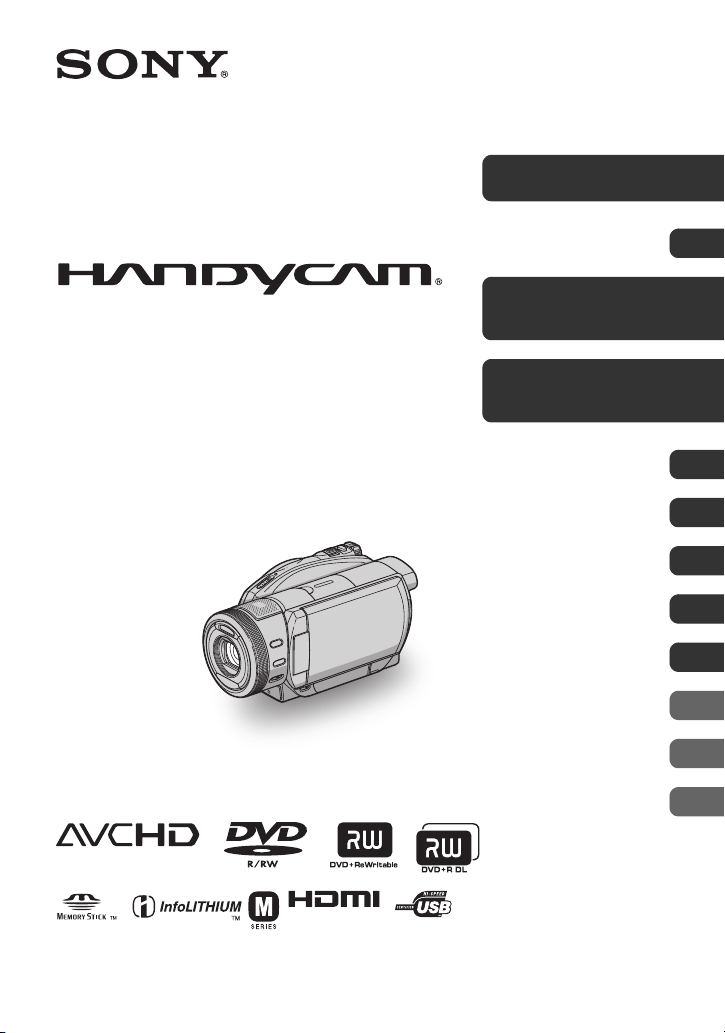
2-696-729-11(1)
Digitálny HD kamkordér
Návod na použitie
HDR-UX1E
Používanie
kamkordéra
Začíname 25
Snímanie
Prehrávanie
Editovanie 54
Kopírovanie/Tlač 61
Používanie
záznamového média
Užívateľské nastavenie
kamkordéra
Používanie PC 96
Riešenie problémov 103
Ďalšie
informácie
12
36
44
65
76
123
© 2006 Sony Corporation
Prehľad 138
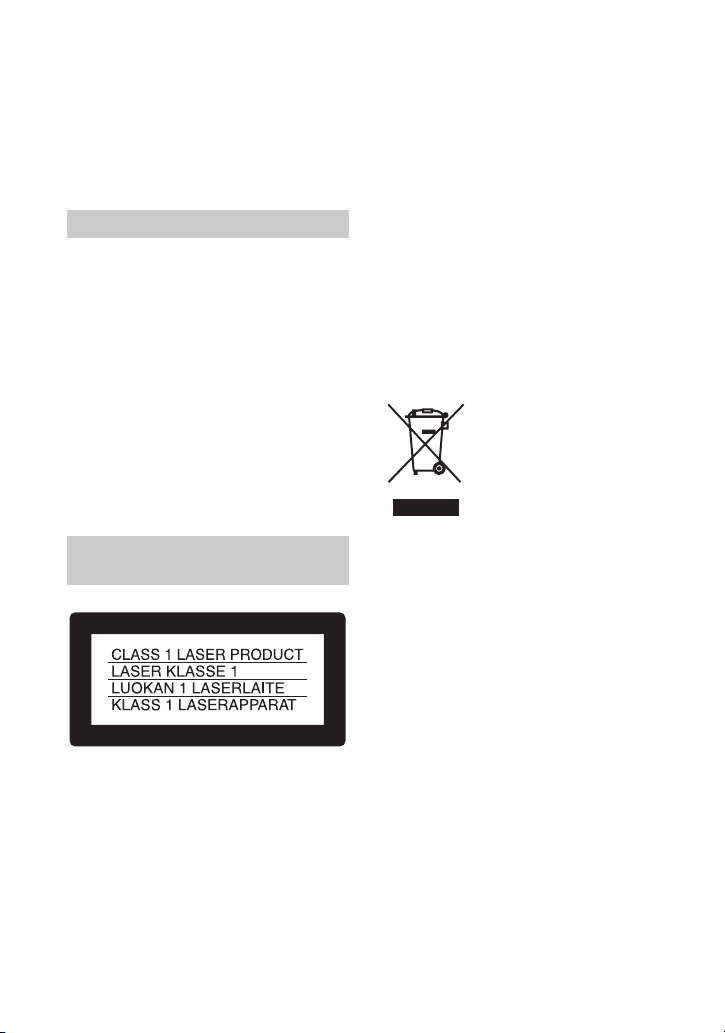
Pred používaním kamkordéra si prečítajte
nasledovné
Skôr než zariadenie použijete, prečítajte si
pozorne tento návod a uschovajte si ho pre
prípadné budúce použitie.
VÝSTRAHA
Aby ste predišli riziku vzniku požiaru
alebo úrazu elektrickým prúdom,
nevystavujte zariadenie dažďu ani
vlhkosti.
UPOZORNENIE
Použitie optických nástrojov pri tomto zariadení
zvyšuje riziko poškodenia zraku. Používaním
iných ovládacích prvkov, nastavení alebo
postupov, než je uvedené v tomto návode, sa
vystavujete riziku ožiarenia laserom.
Akumulátor nahrádzajte len predpísaným typom.
Inak môže dôjsť k požiaru alebo úrazu.
UPOZORNENIE PRE
SPOTREBITEĽ OV
UPOZORNENIE
Elektromagnetické pole môže pri určitých
frekvenciách spôsobovať rušenie obrazu a zvuku
tohto zariadenia.
Tento výrobok bol testovaný a vyrobený v súlade
s kritériami stanovenými nariadením EMC pre
používanie prepojovacích káblov kratších než
3metre.
Upozornenie
Ak spôsobí statická elektrina alebo
elektromagnetizmus prerušenie prenosu dát
(zlyhanie prenosu), reštartujte aplikáciu, alebo
odpojte a znova pripojte USB kábel.
Likvidácia starých
elektrických
a elektronických zariadení
(Platí v Európskej únii
a ostatných európskych
krajinách so zavedeným
separovaným zberom)
Tento symbol na výrobku alebo obale znamená,
že s výrobkom nemôže byť nakladané ako
s domovým odpadom. Miesto toho je potrebné
ho doručiť do vyhradeného zberného miesta
na recykláciu elektrozariadení. Tým, že zaistíte
správne zneškodnenie, pomôžete zabrániť
potencionálnemu negatívnemu vplyvu na životné
prostredie a ľudské zdravie, ktoré by v opačnom
prípade hrozilo pri nesprávnom nakladaní s týmto
výrobkom. Recyklácia materiálov pomáha
uchovávať prírodné zdroje.
Pre získanie ďalších podrobných informácií
o recyklácii tohoto výrobku kontaktujte prosím
váš miestny alebo obecný úrad, miestnu službu
pre zber domového odpadu alebo predajňu, kde
ste výrobok zakúpili.
Aplikovateľné príslušenstvo: Diaľkové ovládanie
2
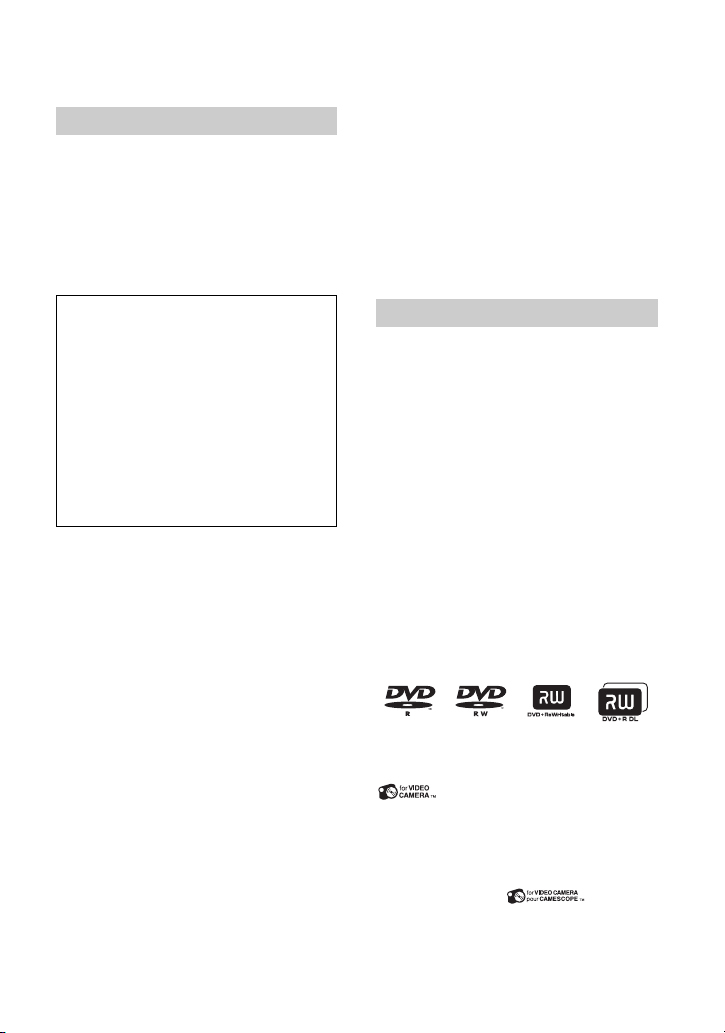
Upozornenie pre spotrebiteľov
Ak máte akékoľvek otázky ohľadom tohto
výrobku, kontaktujte:
Autorizovaný servis alebo Zákaznícke informačné
centrum Sony.
Nižšie uvedené číslo sa vzťahuje len na záležitosti
týkajúce sa Poriadku FCC.
Usmerňujúca informácia
Vyhlásenie o zhode
Obchodný názov: SONY
Typové ozn.: HDR-UX1E
Zodp. spoločnosť:Sony Electronics Inc.
Adresa: 16450 W. Bernardo Dr, San Diego, CA
92127 U.S.A.
Toto zariadenie spĺňa podmienky odseku B Časti
15 Predpisov FCC. Prevádzka je podmienená
splneniu dvoch podmienok: (1) Zariadenie nemôže
spôsobovať rušivé interferencie a (2) zariadenie
musí absorbovať všetky prijaté interferencie,
vrátane interferencií, ktoré môžu spôsobiť
neželanú prevádzku.
UPOZORNENIE
Upozorňujeme Vás, že akoukoľvek zmenou alebo
zásahom do zariadenia, ktoré nie sú výslovne
uvedené v tomto návode na použitie, sa zbavujete
práva na prípadnú reklamáciu tohto zariadenia.
Informácia
Správa federálnej komisie pre komunikácie
(FCC-Federal Communication Commision)
Toto zariadenie bolo testované a bolo zistené, že
vyhovuje požiadavkám, stanoveným pre digitálne
zariadenia triedy B, v zhode s časťou 15 predpisov
FCC.
Tieto predpisy boli zavedené kvôli zabezpečeniu
dostatočnej a primeranej ochrany proti rušeniu pri
inštaláciách zariadení v obytných oblastiach. Toto
zariadenie generuje, používa a môže vyžarovať
výkon v oblasti rádiových frekvencií a ak nie je
inštalované v súlade s príslušnými inštrukciami,
môže spôsobovať rušenie a nežiaduce interferencie.
Nie je však možné zaručiť, že sa rušenie
v špecifických prípadoch nevyskytne aj pri správnej
inštalácii. Ak zariadenie spôsobuje rušenie príjmu
rozhlasového a televízneho vysielania, čo je možné
overiť zapnutím a vypnutím zariadenia, užívateľ by
sa mal pokúsiť odstrániť rušenie pomocou
nasledujúcich opatrení:
– Zmeniť orientáciu alebo umiestnenie prijímacej
antény.
– Zväčšiť vzdialenosť medzi zariadením
a prijímačom.
– Zapojiť zariadenie do zásuvky v inom
elektrickom obvode, než je zapojený prijímač.
– Konzultovať problém s predajcom, prípadne
so skúseným rádio/TV technikom.
Dodávaný prepojovací (interface) kábel je možné
používať len so zariadením spĺňajúcim p odmienky
pre digitálne zariadenie odseku B Časti 15
Predpisov FCC.
Poznámky k používaniu
Váš kamkordér sa dodáva s dvomi
druhmi návodov na použitie.
– “Návod na použitie” (Tento návod)
– Návod “First Step Guide” (Jednoduchý
návod) na pripojenie kamkordéra k PC
(uložený na dodávanom CD-ROM disku)
Typy diskov vhodných pre kamkordér
Používať môžete len nasledovné disky.
– 8cm DVD-R
– 8cm DVD-RW
– 8cm DVD+RW
– 8cm DVD+R DL
Používajte disky označené nižšie
uvedenými označeniami. Podrobnosti pozri
na str. 16.
Za účelom spoľahlivej trvanlivosti záznamu
odporúčame vo vašom kamkordéri používať
disky Sony alebo disky s označením
• Uspokojivé snímanie/prehrávanie záznamu
* V závislosti od krajiny zakúpenia môže disk
* - (for VIDEO CAMERA).
nasnímaného na iných než uvedených diskoch
nie je zaručené, prípadne nemusí byť možné
vybrať disk z kamkordéra DVD Handycam.
obsahovať označenie .
Pokračovanie ,
3
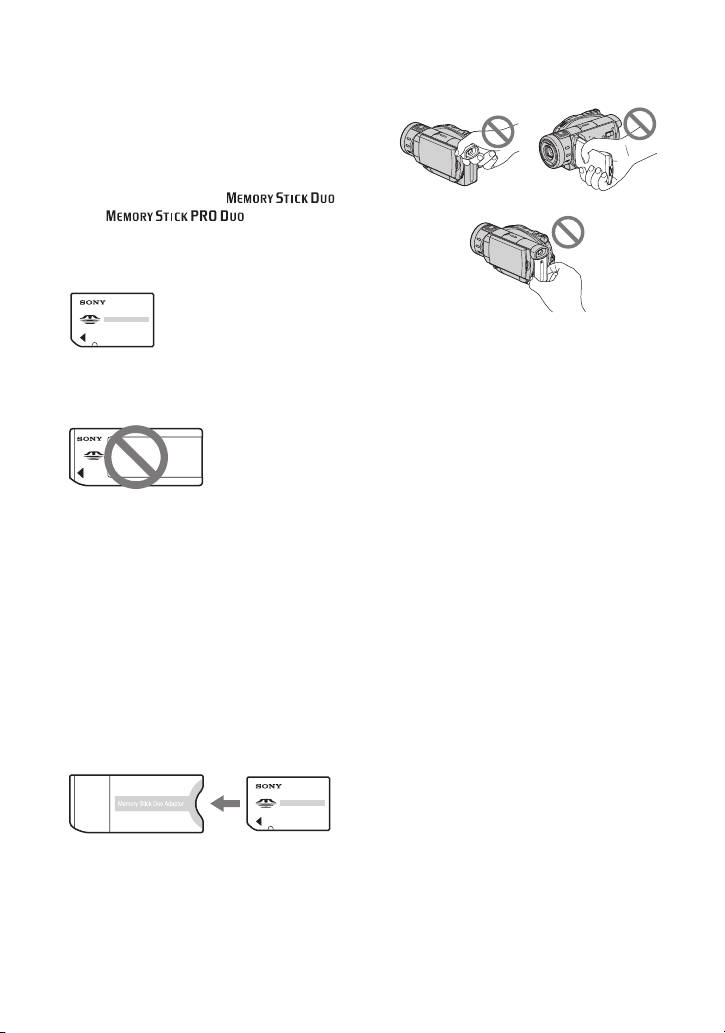
Pred používaním kamkordéra si prečítajte nasledovné (pokračovanie)
Typy kariet “Memory Stick” vhodné
pre kamkordér
Existujú dva rozmery kariet “Memory
Stick”. Používať môžete karty “Memory
Stick Duo” s označením
alebo (str. 128).
“Memory Stick Duo”
(Kartu týchto rozmerov môžete používať
v kamkordéri.)
“Memory Stick”
(Nie je možné používať s týmto
kamkordérom.)
• Nie je možné používať iné pamäťové karty
než “Memory Stick Duo”.
• Karty “Memory Stick PRO” a “Memory
Stick PRO Duo” je možné používať len
s “Memory Stick PRO”-kompatibilným
zariadením.
Ak budete v “Memory Stick”kompatibilnom zariadení používať kartu
“Memory Stick Duo”.
Vložte kartu “Memory Stick Duo” do
dodávaného adaptéra Memory Stick Duo.
Adaptér Memory Stick Duo
Používanie kamkordéra
• Kamkordér nikdy neuchopte za časti
zobrazené na obrázku.
Hľadáčik LCD monitor
Akumulátor
• Kamkordér nie je prachotesný, vodeodolný
ani vodotesný. Pozri časť “Údržba
a bezpečnostné upozornenia” (str. 131).
• Aby nedošlo k poškodeniu disku alebo
strate záznamu, kým svieti príslušná
kontrolka prepínača POWER (str. 29)
alebo kontrolka ACCESS (str. 33),
nevykonajte nič z uvedeného:
– Nevyberajte akumulátor, ani neodpájajte
AC adaptér z/od kamkordéra.
– Nevystavujte kamkordér vibráciám
a nárazom.
• Ak pripájate kamkordér k inému
zariadeniu pomocou HDMI, zložkového
video alebo USB kábla, konektor kábla
zasúvajte správne. Násilným zasúvaním
konektora nesprávnym spôsobom môžete
poškodiť konektor alebo kamkordér.
Poznámky k položkám Menu, LCD
monitoru, hľadáčiku a objektívu
• Položky ponuky Menu, ktoré sú
v konkrétnom režime snímania/prehrávania
nedostupné, sa zobrazia nevýrazne (šedo).
• LCD monitor a hľadáčik sú vyrobené
vysokopresnou technológiou. Na LCD
monitore a v hľadáčiku sa však môžu
permanentne objavovať malé tmavé
a/alebo jasné body (červené, modré,
zelené alebo biele). Tieto body sú
výsledkom normálneho výrobného
procesu a nijakým spôsobom
neovplyvňujú nasnímaný obraz. Pomer
užitočnej plochy obrazu voči celkovej
ploche bodov je 99,99% alebo viac.
4
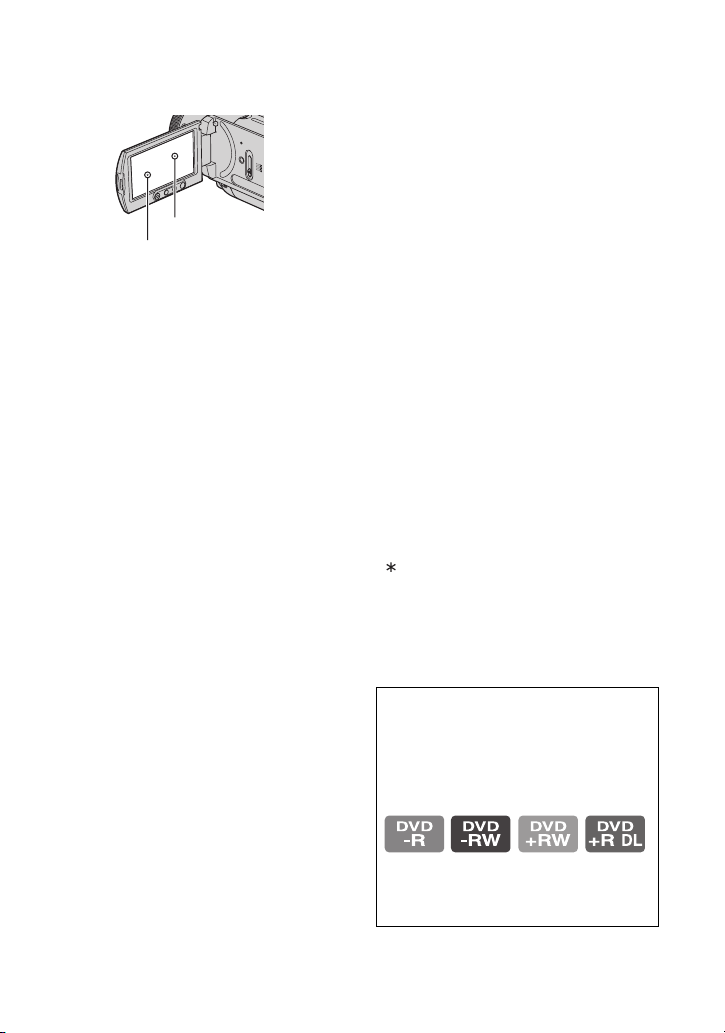
Čierny bod
Biele, červené, modré alebo
zelené body
• Vystavením LCD monitora, hľadáčika
alebo objektívu priamemu slnečnému
žiareniu na dlhší čas môže dôjsť k poruche
zariadenia.
• Nikdy priamo nesnímajte slnko. Môže
dôjsť k poruche kamkordéra. Slnko
môžete snímať pri slabšom osvetlení,
napríklad za súmraku.
Snímanie
• Pred začatím snímania vykonajte
testovacie snímanie, aby ste zistili, či sa
normálne zaznamená obraz aj zvuk, bez
akýchkoľvek problémov. Ak nasnímate
záznam na DVD-R/DVD+R DL disk,
nie je ho viac možné vymazať.
Na testovacie snímanie používajte
DVD-RW/DVD+RW disk (str. 16).
• Záznam, ktorý nie je možné uskutočniť
snímaním alebo prehrávaním z dôvodu
nefunkčnosti kamkordéra alebo
záznamového média, nie je možné
nijakým spôsobom kompenzovať.
• TV normy sa líšia podľa rôznych krajín/
regiónov. Aby ste mohli sledovať vaše
záznamy na vašom TVP, je potrebné, aby
váš TVP pracoval v norme PAL.
• Televízne programy, filmy, videokazety
a ďalšie materiály môžu byť chránené
autorskými právami. Neautorizovaným
kopírovaním takýchto materiálov sa
môžete dopustiť porušenia zákonov
o autorských právach.
Prehrávanie disku v iných zariadeniach
Disk nasnímaný v obrazovej kvalite HD
(vysoké rozlíšenie) môžete prehrávať len
v zariadeniach kompatibilných s formátom
AVCHD.
O tomto návode
• Obrázky zobrazené na LCD monitore
a v hľadáčiku vyobrazené v tomto návode
sú nasnímané digitálnym fotoaparátom
a môžu sa teda od skutočného zobrazenia
na kamkordéri odlišovať.
• Právo na zmeny záznamových médií
a príslušenstva vyhradené.
• V návode na použitie označenie disk
predstavuje 8cm DVD disky.
• V obrázkoch pri ovládacích postupoch sú
používané On-screen zobrazenia
v príslušnom jazyku. Ak je to potrebné, pred
používaním kamkordéra zmeňte jazyk pre
zobrazovanie ponuky Menu (str. 20).
Objektív Carl Zeiss
Kamkordér je vybavený objektívom Carl
Zeiss, ktorý poskytuje obraz vysokej
kvality a bol vyvinutý v spolupráci firiem
Carl Zeiss v Nemecku a Sony Corporation.
Používa MTF systém merania pre video
kamery a poskytuje kvalitu objektívov Carl
Zeiss. Objektív je tiež potiahnutý
T -vrstvou, ktorá eliminuje neželané
odrazy a verne reprodukuje farby.
MTF = Modulation Transfer Function
(činiteľ prenosu modulácie). Číselná
hodnota indikuje množstvo svetla z objektu,
ktoré prejde objektívom.
Označenia používané v návode
• Dostupnosť operácií sa líši v závislosti
od typu používaného disku. Aby
sa indikoval typ disku, ktorý je možné
použiť pre danú operáciu, používajú
sa nasledovné označenia.
• Tieto označenia indikujú disky, ktoré je
možné použiť na snímanie záznamu
v obrazovej kvalite HD (vysoké rozlíšenie).
5
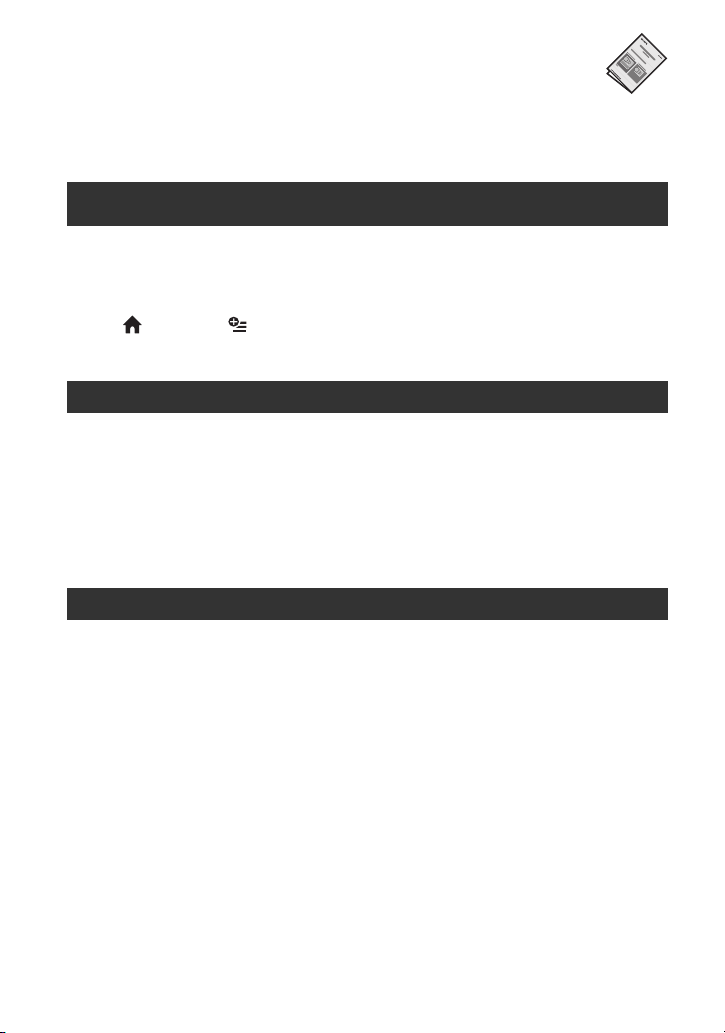
Obsah
Pred používaním kamkordéra si prečítajte nasledovné ........................... 2
Príklady situácií a riešenia ..................................................................... 10
Pred používaním prečítajte (dodávaný)
Informácie o vlastnostiach kamkordéra, ktoré je
potrebné poznať pred jeho používaním.
Používanie kamkordéra
Postup .................................................................................................... 12
Vyskúšajte čaro HD (vysoké rozlíšenie) záznamu ................................. 14
Výber správneho disku .......................................................................... 16
“ HOME” a “ OPTION”
- Výhody dvoch typov ponúk Menu .............................................. 18
Začíname
Krok 1: Kontrola dodávaného príslušenstva ..........................................25
Krok 2: Nabíjanie akumulátora ............................................................... 26
Krok 3: Zapnutie kamkordéra ................................................................. 29
Krok 4: Nastavenie LCD monitora a hľadáčika ......................................30
Krok 5: Nastavenie dátumu a času ........................................................ 31
Krok 6: Vloženie disku/karty “Memory Stick Duo” .................................. 33
Snímanie
Snímanie záznamu ................................................................................ 36
Transfokácia
Záznam reálnejšieho zvuku (5.1-kanálový surround záznam)
Používanie blesku
Snímanie statických záberov vo vysokej kvalite počas snímania pohyblivého
záznamu (Dual Rec)
Snímanie v nedostatočných svetelných podmienkach (NightShot)
Nastavenie expozície pri objektoch v protisvetle
Snímanie v režime Mirror
Snímanie dynamických akcií spomalene (SMTH SLW REC)
Manuálne nastavenia záznamu ovládacím prstencom kamkordéra
6
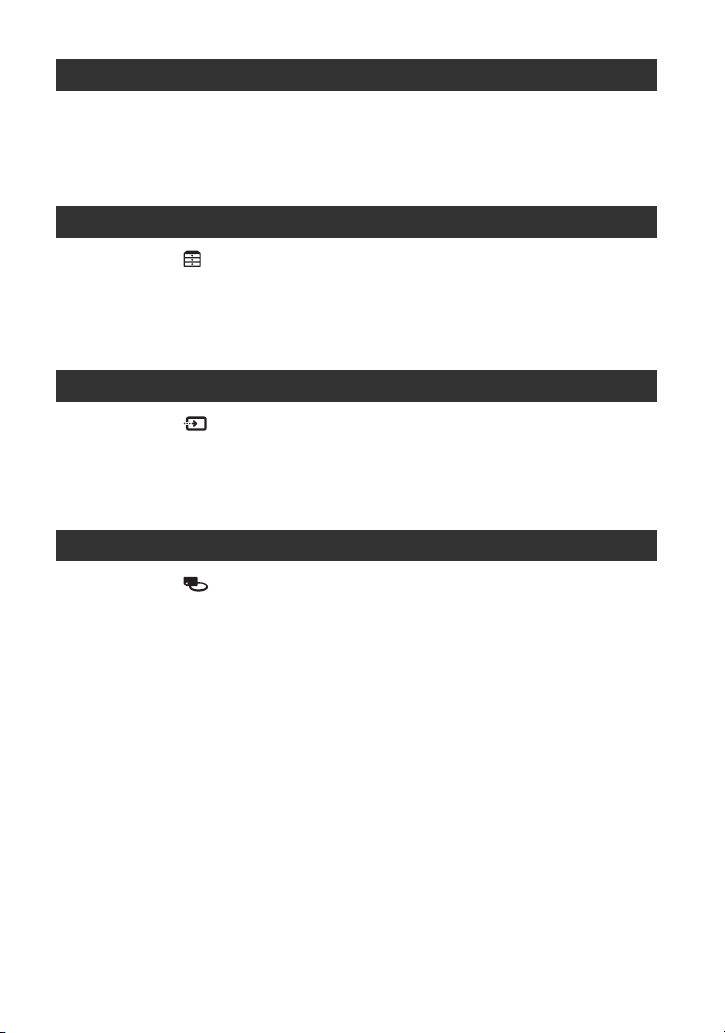
Prehrávanie
Zobrazenie záznamu ..............................................................................44
Funkcia PB Zoom
Prezentácia statických záberov (Slide show)
Prehrávanie záznamu na TVP ...............................................................48
Editovanie
Kategória (OTHERS) ........................................................................54
Vymazávanie záznamov ........................................................................54
Rozdelenie záznamu ..............................................................................56
Vytvorenie Playlistu (Zoznam položiek pre prehrávanie) .......................57
Kopírovanie/Tlač
Kategória (SELECT DEVICES) .......................................................61
Kopírovanie disku ...................................................................................61
Kopírovanie na VCR alebo DVD/HDD rekordéry ...................................62
Tlač nasnímaných záberov (PictBridge-kompatibilná tlačiareň) .............63
Používanie záznamového média
Kategória (MANAGE DISC/MEMORY) ...........................................65
Úprava disku za účelom kompatibility s prehrávaním v iných
zariadeniach alebo DVD mechanikách (Uzatvorenie) ..................66
Prehrávanie disku v iných zariadeniach .................................................70
Výber správneho disku - DISC SELECT GUIDE ....................................71
Vymazanie všetkých scén z disku (Formátovanie) ................................72
Snímanie ďalších scén na disk po uzatvorení (Otvorenie) .....................74
Zobrazenie informácií o disku ................................................................75
Pokračovanie ,
7
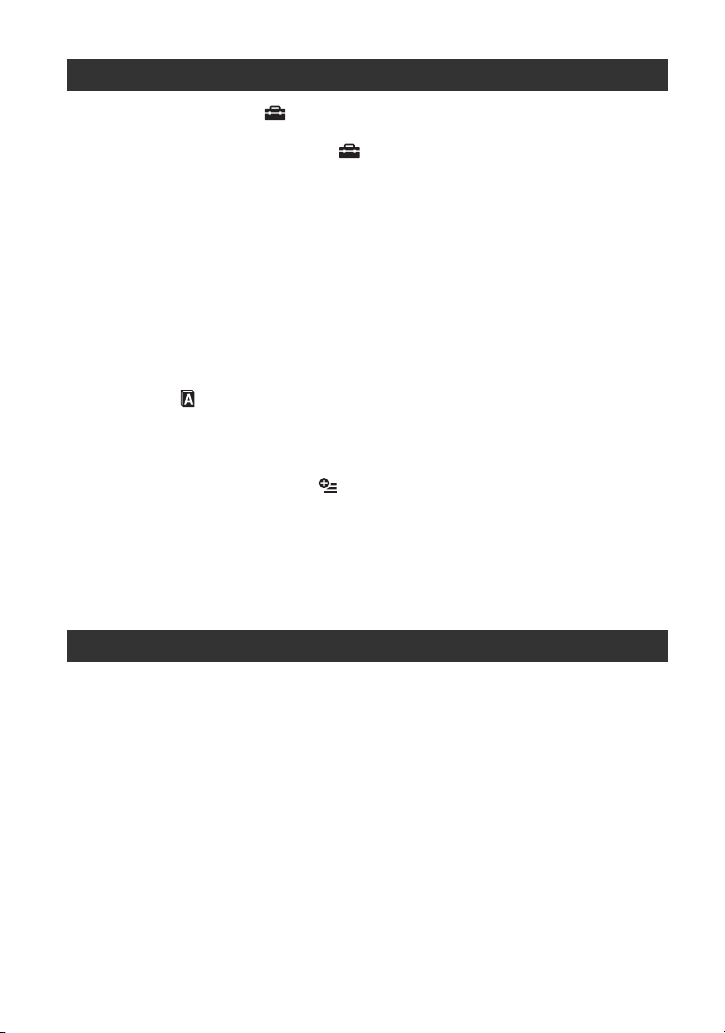
Užívateľské nastavenie kamkordéra
Možnosti kategórie (SETTINGS) v HOME MENU ........................... 76
Používanie HOME MENU
Zoznam položiek kategórie (SETTINGS)
MOVIE SETTINGS ................................................................................ 78
(Položky pre snímanie pohyblivého záznamu)
PHOTO SETTINGS ............................................................................... 81
(Položky pre snímanie statických záberov)
VIEW IMAGES SET................................................................................ 84
(Položky pre užívateľské nastavenie hlasitosti zvuku a zobrazenia)
SOUND/DISP SET ................................................................................. 85
(Položky pre nastavenie pípania a monitora)
OUTPUT SETTINGS ............................................................................. 86
(Položky pre pripojenie iných zariadení)
CLOCK/ LANG .................................................................................... 87
(Položky pre nastavenie hodín a jazyka)
GENERAL SET ...................................................................................... 87
(Ostatné nastaviteľné položky)
Aktivácia funkcií pomocou OPTION MENU ...................................... 88
Používanie OPTION MENU
Položky snímania v OPTION MENU ...................................................... 89
PROGRAM AE, FADER, SPOT METER atď.
Zobrazenie položiek OPTION MENU .................................................... 95
VOLUME, SLIDE SHOW, SLIDE SHOW SET atď.
Používanie PC
Možnosti práce s PC s OS Windows ..................................................... 96
Inštalácia návodu “First Step Guide” a softvéru .....................................98
Zobrazenie návodu “First Step Guide” ................................................. 101
Ak používate počítač Macintosh .......................................................... 101
8
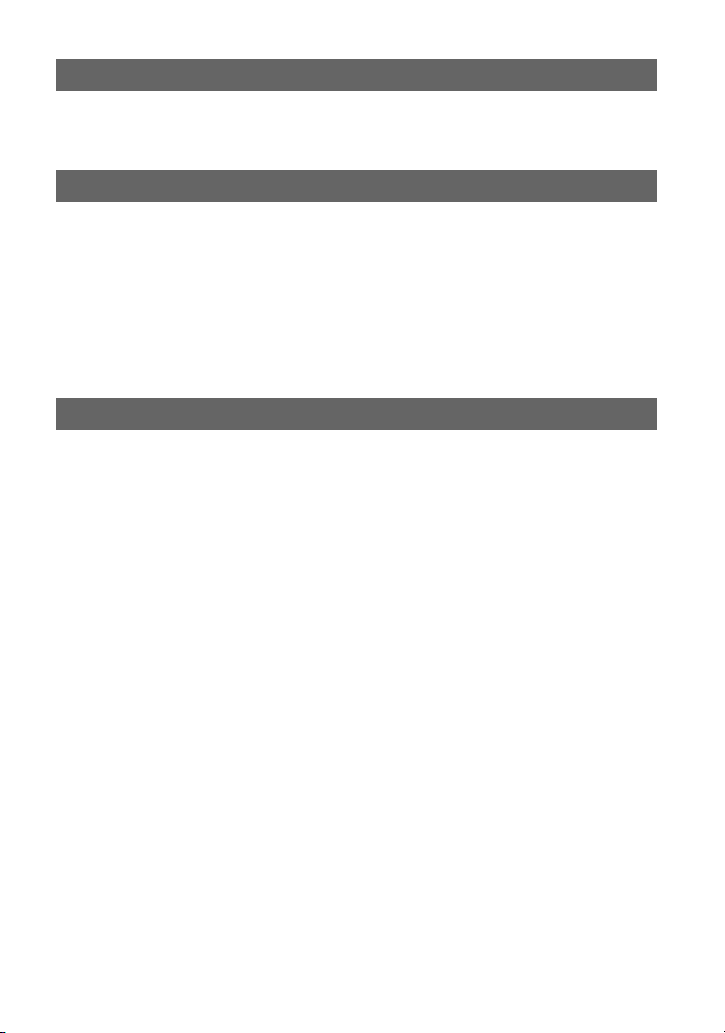
Riešenie problémov
Riešenie problémov ..............................................................................103
Výstražné indikátory a hlásenia ............................................................118
Ďalšie informácie
Používanie kamkordéra v zahraničí .....................................................123
Informácie o diskoch ............................................................................125
Formát AVCHD ....................................................................................127
Pamäťová karta “Memory Stick” ...........................................................128
Akumulátor “InfoLITHIUM” ...................................................................130
Údržba a bezpečnostné upozornenia ...................................................131
Technické údaje ...................................................................................134
Prehľad
Popis častí a ovládacích prvkov ...........................................................138
Indikátory zobrazené v režime snímania/prehrávania ..........................143
Slovník ..................................................................................................146
Index .....................................................................................................148
9
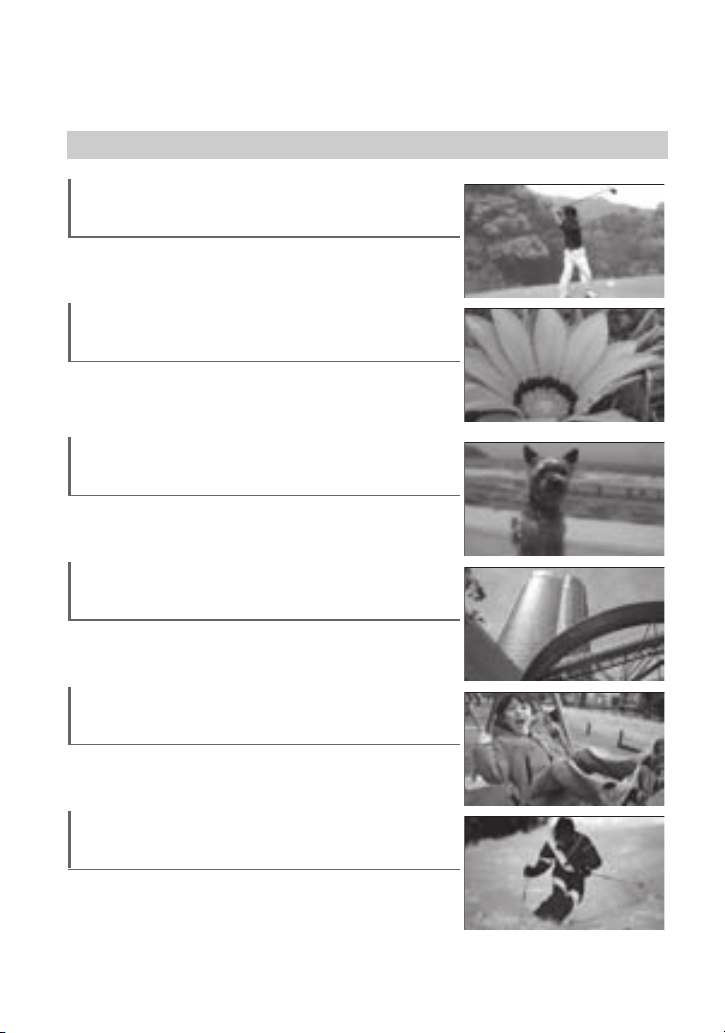
Príklady situácií a riešenia
Snímanie
Kontrola golfového úderu
B Snímanie dynamických akcií
spomalene ..................................... 42
Detaily kvetov
B Soft portrait .................................... 91
B Focus............................................. 90
B Tele macro .................................... 90
Zaostrenie na psa v ľavej časti monitora
B Focus............................................. 90
B Spot focus ..................................... 90
Zaostrenie na vzdialenejšie objekty
B Landscape..................................... 92
B Focus............................................. 90
Snímanie statických záberov počas
snímania pohyblivého záznamu
B Dual Rec........................................ 40
Kvalitné snímanie na lyžiarskom svahu
alebo na pláži
B Backlight ........................................ 41
B Beach&Ski ..................................... 91
10
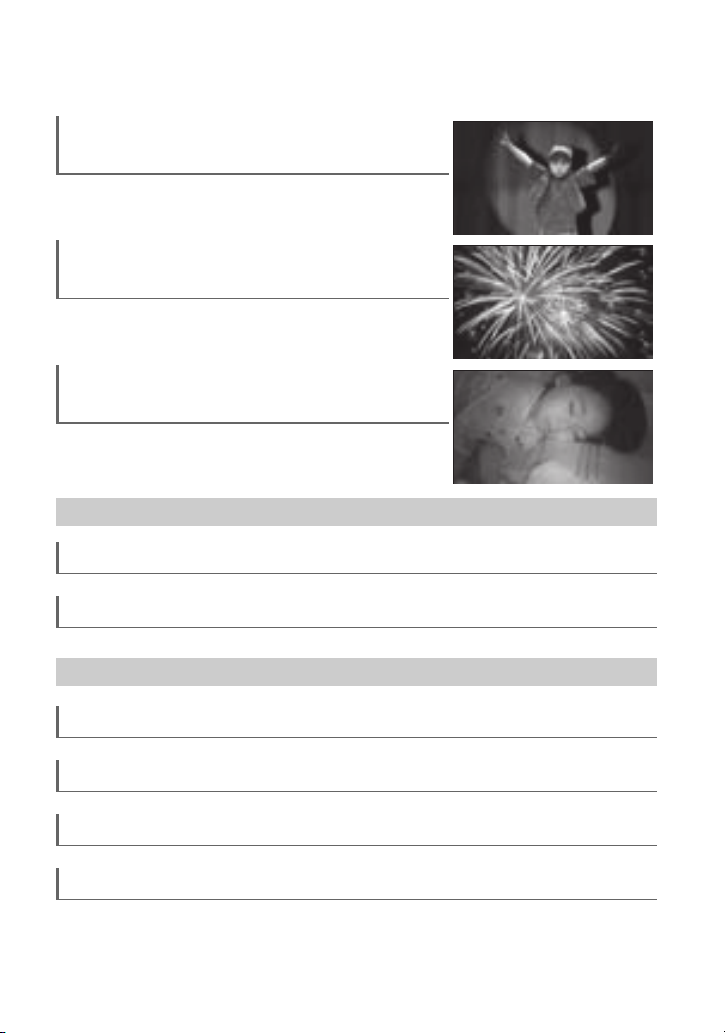
Deti v bodovom osvetlení
B Spotlight......................................... 91
Ohňostroje v plnej kráse
B Sunset&Moon ................................ 91
B Focus............................................. 90
Spiace deti v tlmenom osvetlení
B NightShot....................................... 41
B Color Slow Shutter......................... 92
Prehrávanie
Prehrávanie na TV obrazovke
Prehrávanie disku v inom zariadení
Editovanie, ostatné
Vymazanie neželaných záznamov
Kopírovanie disku pre priateľov
Opakované používanie disku
Používanie kamkordéra na výlete
.................................... 48
.................................... 70
.................................... 54
.................................... 61
.................................... 72
.................................. 123
11
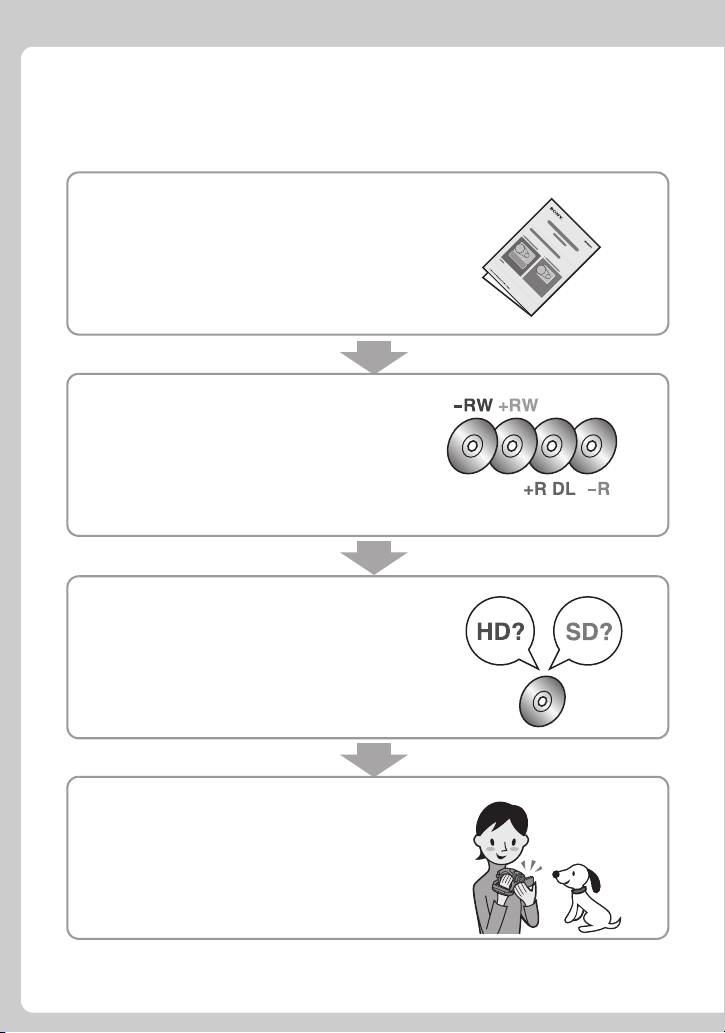
Používanie kamkordéra
Postup
B Vybaľte kamkordér a príslušenstvo.
Pred použitím kamkordéra prečítajte dodávaný návod
“Pred používaním prečítajte”.
B Pripravte správny disk (str. 16).
Správny disk vám pomôže vybrať zobrazenie
[DISC SELECT GUIDE] (str. 71) na monitore.
• Prehľad pomáhajúci vybrať disk je tiež v dodávanom
návode “Pred používaním prečítajte”.
B Naformátujte disk (str. 33).
Pri formátovaní disku môžete nastaviť kvalitu
záznamu HD (vysoké rozlíšenie) alebo SD
(štandardné rozlíšenie).
B Snímajte kamkordérom (str. 36).
Pohyblivý záznam sa sníma na disk a statické zábery
sa snímajú na pamäťovú kartu “Memory Stick Duo”.
12
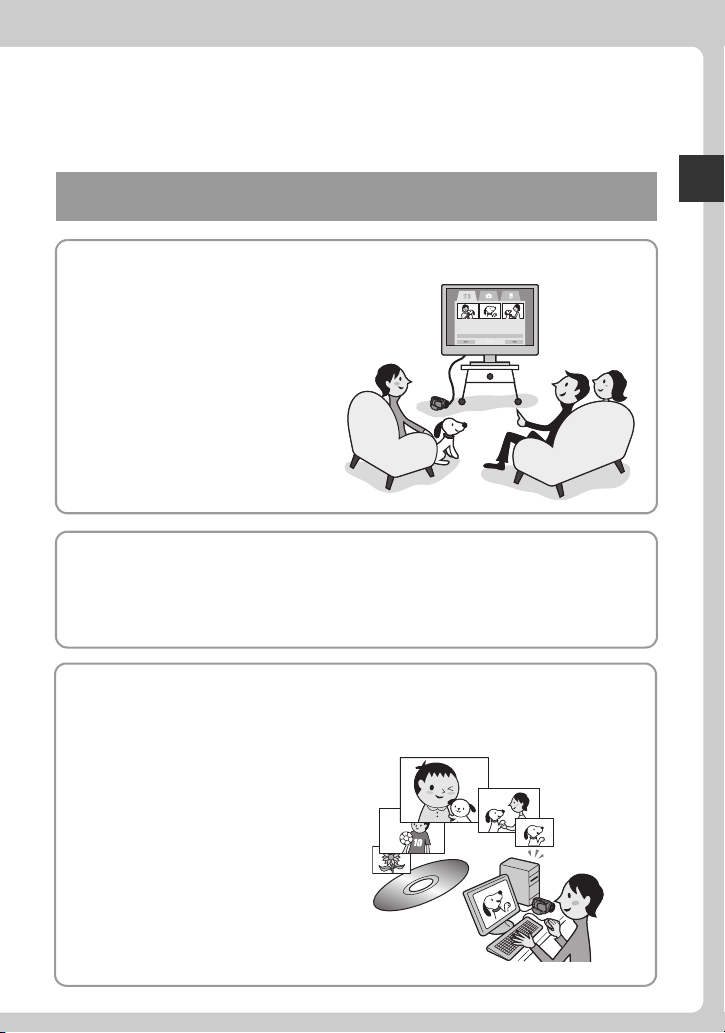
Sledovanie pohyblivého záznamu nasnímaného v kvalite HD (vysoké
rozlíšenie)
B Pohyblivý záznam v kvalite HD (vysoké rozlíšenie) je možné sledovať (str. 48).
b Poznámky
• Záznam nasnímaný v kvalite SD (štandardné
rozlíšenie) nie je možné konvertovať do
kvality HD (vysoké rozlíšenie).
z Rady
• Ak TVP nie je kompatibilný s vysokým
rozlíšením, pohyblivý záznam v kvalite HD
(vysoké rozlíšenie) sa zobrazí v kvalite SD
(štandardné rozlíšenie).
• Správne prepojenie kamkordéra s TVP vám
pomôže vybrať zobrazenie [TV CONNECT
Guide] (str. 48) na monitore.
B Prehrávanie diskov na zariadeniach kompatibilných s formátom AVCHD (str. 70).
Dôležité upozornenie pre disky so záznamom vo formáte AVCHD
Kamkordér sníma záznam vo vysokom rozlíšení vo formáte AVCHD. DVD médiá obsahujúce záznam
vo formáte AVCHD nemusí byť možné použiť v štandardných DVD prehrávačoch alebo rekordéroch, keďže
DVD prehrávač/rekordér nemusí médium vysunúť a môže dôjsť k vymazaniu obsahu média bez upozornenia.
B Editovanie a kopírovanie obsahu disku (str. 62).
Po pripojení kamkordéra k DVD zariadeniu môžete kopírovať záznam nasnímaný v kvalite
HD (vysoké rozlíšenie). Nezabudnite na to, že záznam sa skopíruje v kvalite SD
(štandardné rozlíšenie).
Pomocou PC dokážete editovať alebo
kopírovať záznam nasnímaný v kvalite
HD (vysoké rozlíšenie).
b Poznámky
• Najskôr do PC nainštalujte dodávaný softvér.
Používanie kamkordéra
13
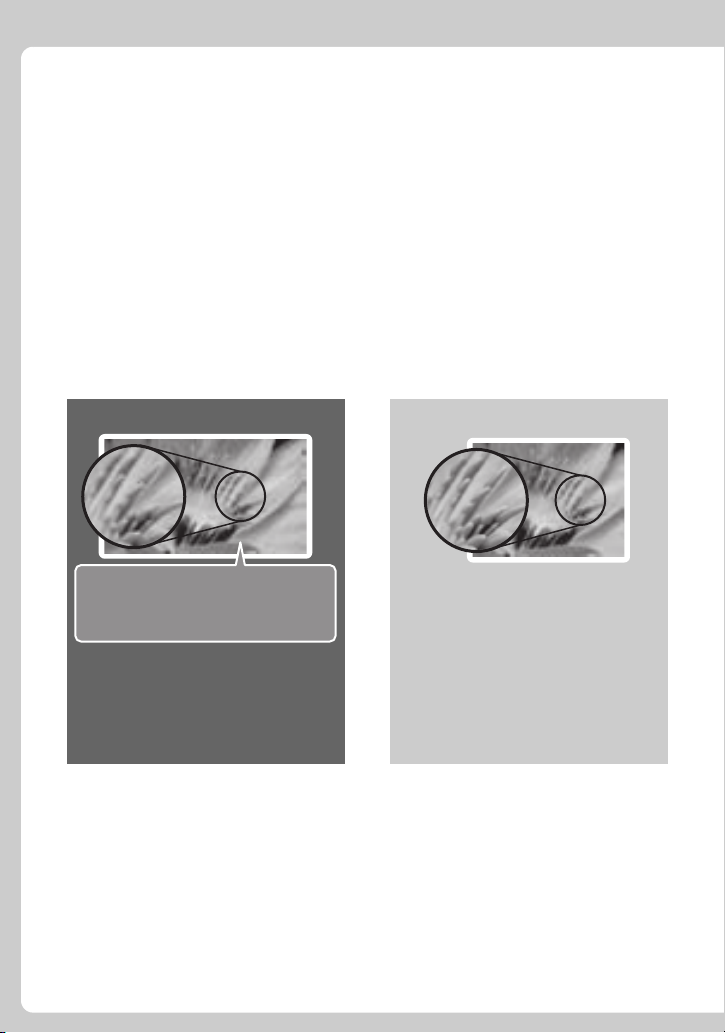
Vyskúšajte čaro HD (vysoké
rozlíšenie) záznamu
B Kamkordér sníma vo formáte AVCHD aj DVD.
Formát záznamu závisí od obrazovej kvality, HD (vysoké rozlíšenie) alebo SD (štandardné
rozlíšenie). Ak používate v kamkordéri nový disk, zvoľte obrazovú kvalitu (str. 33).
b Poznámky
• Kvalitu nie je možné zmeniť uprostred disku.
• Záznam nasnímaný v kvalite SD (štandardné rozlíšenie) nie je možné konvertovať do kvality HD (vysoké
rozlíšenie).
• Kamkordér je kompatibilný so štandardom “1440 × 1080/50i” formátu AVCHD (str. 127). “Formát
AVCHD 1080i” je v tomto návode skrátený na “AVCHD”, s výnimkou situácií, kedy sa vyžaduje
podrobnejší popis.
B Kvalita HD (vysoké rozlíšenie) B Kvalita SD (štandardné rozlíšenie)
Formát AVCHD
Rozlíšenie záznamu je cca
3,75 násobkom bežného SD
(štandardné rozlíšenie) záznamu.
Formát DVD
Snímanie záznamu vo vysokom rozlíšení.
Odporúča sa, aj keď nevlastníte TVP
s vysokým rozlíšením.
Disk je možné prehrávať len
v zariadeniach kompatibilných
s formátom AVCHD (str. 70).
b Poznámky
• Záznam vo formáte AVCHD nie je možné
prehrávať vo väčšine aktuálne dostupných
DVD zariadení, ktoré nie sú kompatibilné
s formátom AVCHD.
z Rady
• Záznam vo formáte AVCHD je možné
prehrávať aj na TVP bez vysokého rozlíšenia.
Obrazová kvalita však bude zodpovedať len
kvalite SD (štandardné rozlíšenie) (str. 48).
14
Snímanie záznamu v štandardnom
rozlíšení. Odporúča sa, ak je dôležitá
kompatibilita prehrávania.
Disk je možné prehrávať v DVD
zariadeniach.
b Poznámky
• DVD-RW (režim VR) disky je možné
prehrávať len na kompatibilných
zariadeniach.
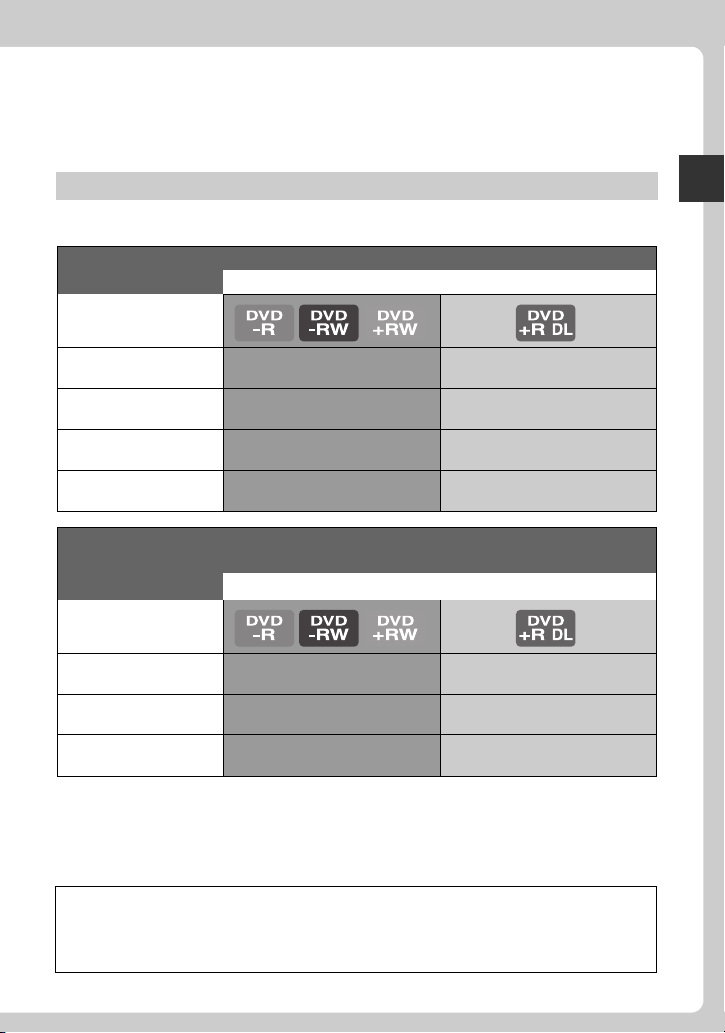
Čas snímania
Dostupný čas snímania na jednej strane disku
Kvalita HD (vysoké rozlíšenie) ( ): Minimálny čas snímania
Formát AVCHD Približný čas snímania (min.)
Režim snímania
Používanie kamkordéra
AVC HD 12M (HQ+)
(Najvyššia kvalita)
AVC HD 9M (HQ)
(Vysoká kvalita)
AVC HD 7M (SP)
(Štandardná kvalita)
AVC HD 5M (LP) (Long
Play - Dlhý záznam)
15 (14)
20 (14)
25 (18)
32 (26)
27 (26)
35 (26)
45 (34)
60 (50)
Kvalita SD (štandardné rozlíšenie) ( ): Minimálny čas snímania
Formát DVD Približný čas snímania (min.)
Režim snímania
SD 9M (HQ)
(Vysoká kvalita)
SD 6M (SP)
(Štandardná kvalita)
SD 3M (LP) (Long Play Dlhý záznam)
z Rady
• Označenia ako 12M a 9M tabuľke predstavujú priemerný dátový tok. M znamená Mb/s (megabity
za sekundu).
20 (18)
30 (18)
60 (44)
35 (32)
55 (32)
110 (80)
• Pri používaní obojstranného disku môžete snímať na každú stranu disku (str. 125).
Kamkordér používa formát VBR (Variable Bit Rate - Variabilný dátový tok) na automatické nastavovanie
obrazovej kvality tak, aby zodpovedala snímanej scéne. Táto technológia spôsobuje rozdiely v dostupnom
čase snímania na disk.
Pohyblivý záznam obsahujúci dynamické scény a zložité kompozície sa snímajú s vyšším dátovým tokom,
čo redukuje celkový dostupný čas snímania.
15
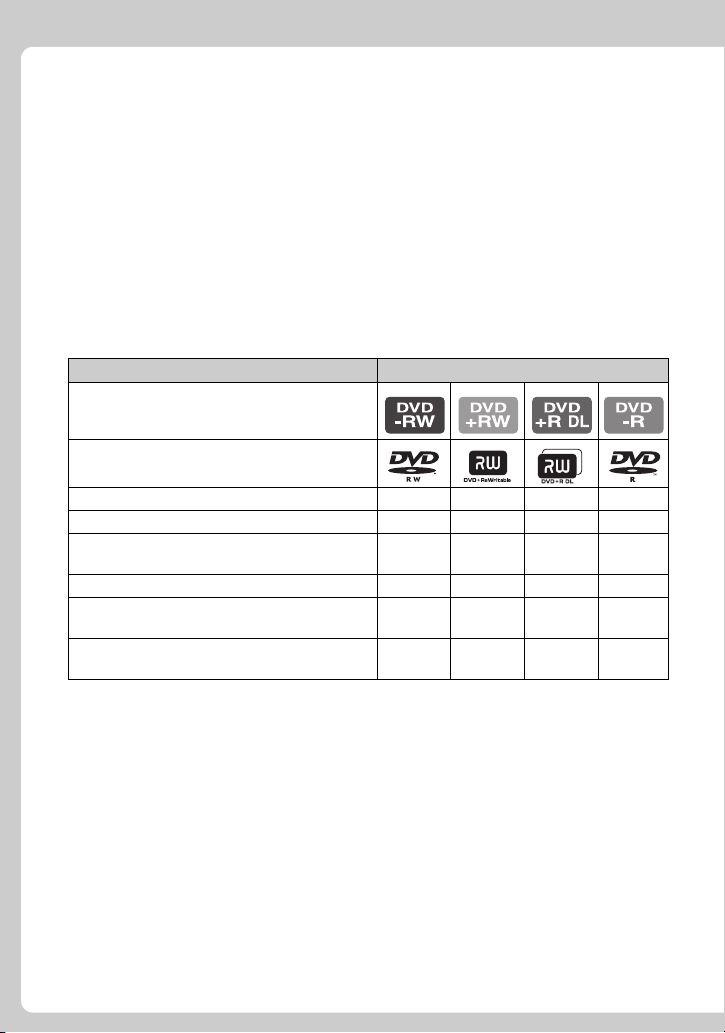
Výber správneho disku
V kamkordéri môžete používať DVD-R, DVD-RW, DVD+RW a DVD+R DL disky
s priemerom 8 cm. Možnosti práce s nasnímaným záznamom závisia od zvolenej kvality
záznamu, HD (vysoké rozlíšenie) alebo SD (štandardné rozlíšenie) a od typu disku.
B Výber správneho disku
Dostupné sú nasledovné referenčné materiály.
• “Výber správneho disku” v dodávanom návode “Pred používaním prečítajte”.
• [DISC SELECT GUIDE] (str. 71).
• Charakteristiky diskov popísané na tejto strane.
Kvalita HD (vysoké rozlíšenie) Typ disku
Čo dokáže kamkordér s daným typom disku
(Symboly diskov)
Vymazanie záznamu v kamkordéri (54)
Editovanie záznamu v kamkordéri (56)
Uzatvorenie potrebné pre prehrávanie v iných
zariadeniach (66)
Pridanie záznamu na uzatvorený disk (74)
Formátovanie použitého disku za účelom jeho
ďalšieho použitia (72)
Vytvorenie dlhšieho záznamu na jednej strane
disku
( ) je číslo príslušnej strany.
b Poznámky
• Pomer strán záznamu nasnímaného v kvalite HD (vysoké rozlíšenie) je 16:9 (širokouhlý).
aa --
aa --
aaaa
aa --
aa --
--a -
16
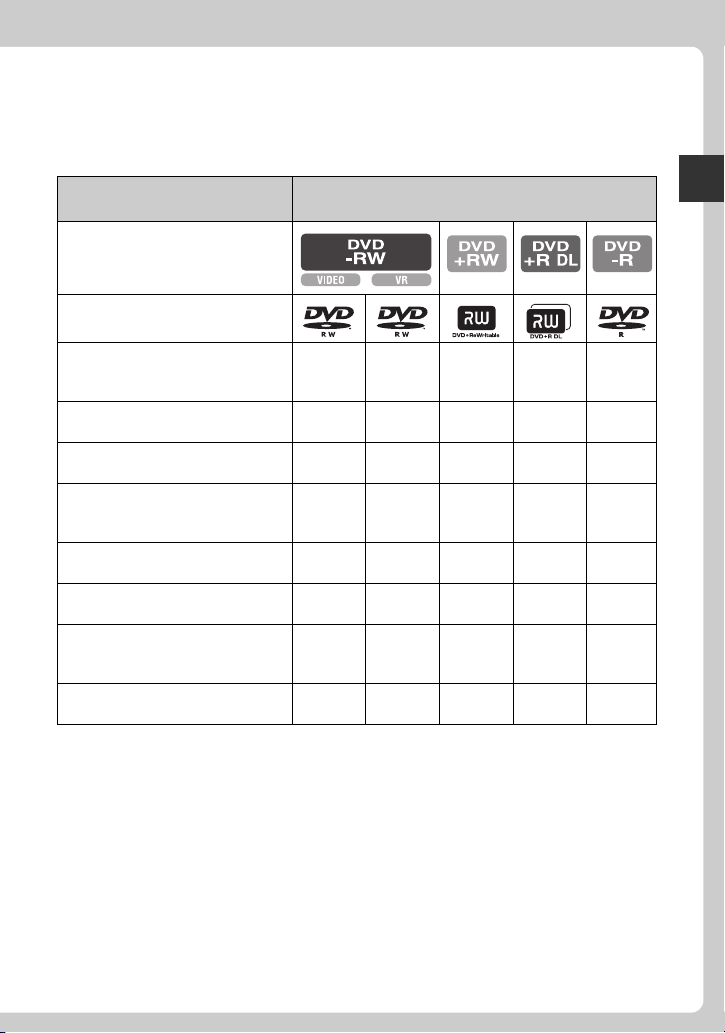
Kvalita SD
(štandardné rozlíšenie)
Čo dokáže kamkordér s daným
typom disku
(Symboly diskov)
Typ disku
Používanie kamkordéra
*1
Snímanie pohyblivého záznamu
s pomerom strán 16:9 (širokouhlý)
aa - aa
a 4:3 na disk (34)
Vymazanie záznamu v kamkordéri
(54)
Editovanie záznamu v kamkordéri
(56)
Uzatvorenie potrebné pre
prehrávanie v iných zariadeniach
- a ---
- a ---
aa-*
2
aa
(66)
Pridanie záznamu na uzatvorený disk
(74)
Vytvorenie ponúk Menu DVD disku
pri uzatváraní (66)
aaa --
a - aaa
Formátovanie použitého disku
za účelom jeho ďalšieho použitia
aaa --
(72)
Vytvorenie dlhšieho záznamu
na jednej strane disku
( ) je číslo príslušnej strany.
*1 Pri DVD-RW disku sú 2 záznamové formáty, režim VIDEO a režim VR.
*2 Ak chcete disk prehrávať v DVD mechanike PC, je potrebné disk uzatvoriť. Neuzatvorený DVD+RW
disk môže pokaziť PC.
---a -
17
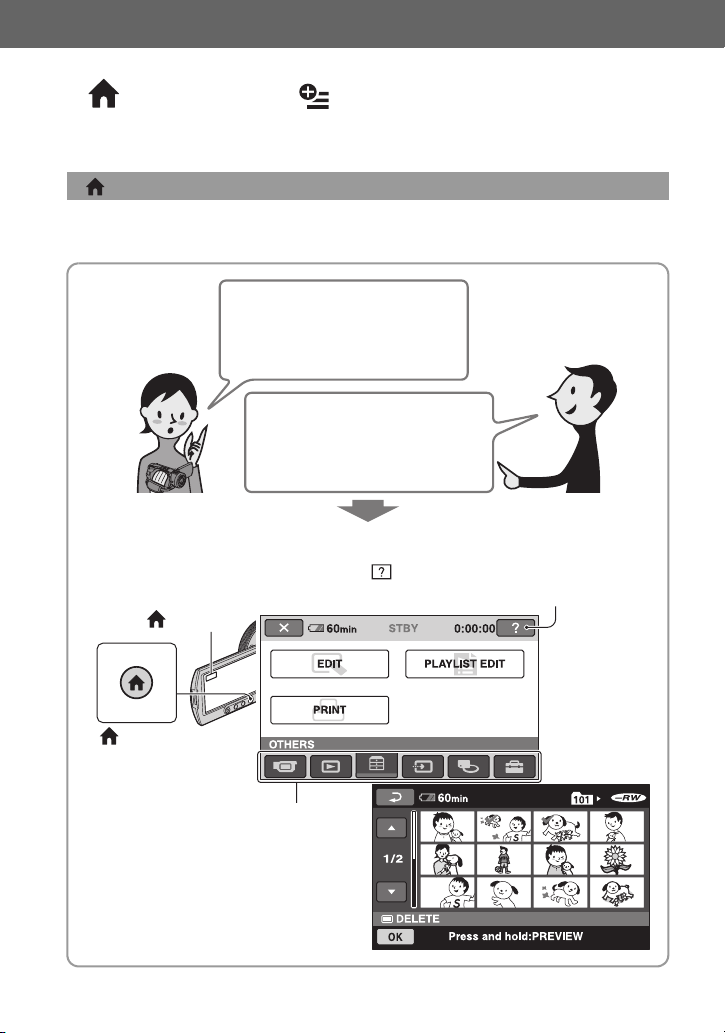
Používanie kamkordéra
“ HOME” a “ OPTION”
- Výhody dvoch typov ponúk Menu
“ HOME MENU” - štartovací bod všetkých operácií s kamkordérom
Ak chcete kamkordér užívateľsky nastaviť, aktivujte “HOME MENU”. Toto Menu je
vstupnou bránou ku všetkým funkciám kamkordéra. Podrobnosti pozri na str. 20.
Nemám záujem o tieto statické
zábery. Čo treba urobiť?
Skúste [DELETE] v položke
[EDIT] v HOME MENU. Môžete
ich naraz zvoliť a vymazať.
(HELP)
Zobrazenie popisu položky (str. 22).
(HOME)
18
(HOME)
Kategória (str. 23)
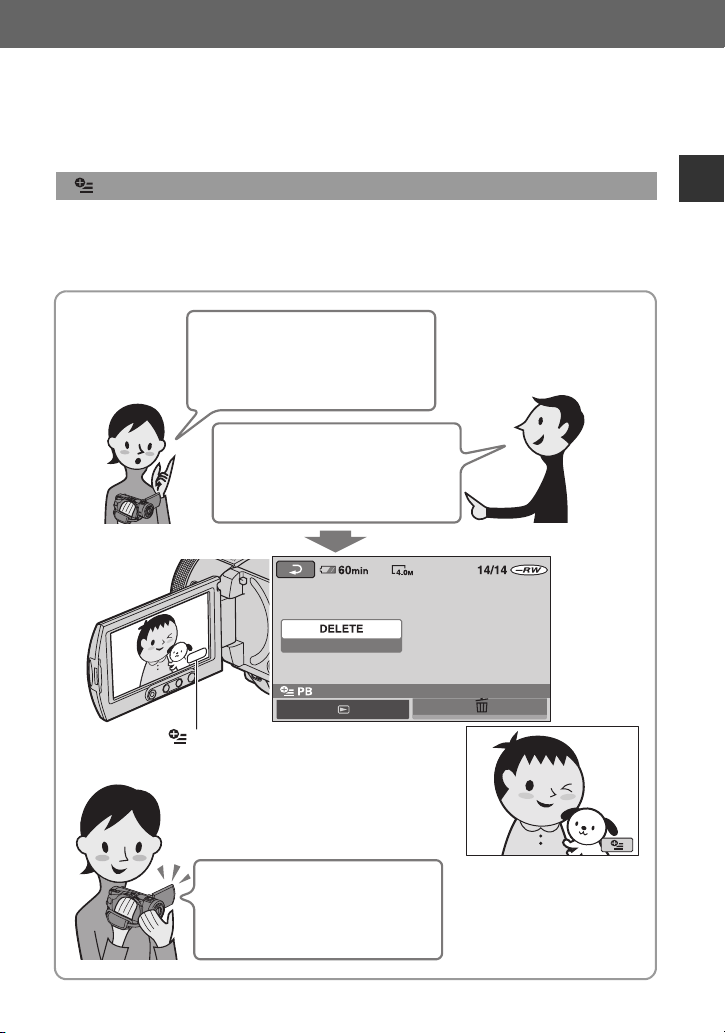
“ OPTION MENU” umožňuje priamy prístup k funkciám
Jednoduchým dotykom na monitor počas snímania alebo prehrávania zobrazíte práve
dostupné funkcie. Budú jednoducho dostupné a môžete vytvárať rôzne nastavenia.
Podrobnosti pozri na str. 24.
Chcem overiť, ktorý statický
záber vymazávam. Čo treba
urobiť?
Pri zobrazení záberov zapnite
OPTION MENU, potom skúste
položku [DELETE]. Vymazávaný
záber sa zobrazí na monitore.
(OPTION)
Používanie kamkordéra
Hmmm, položky OPTION
MENU sa líšia podľa tohto,
čo robím.
19
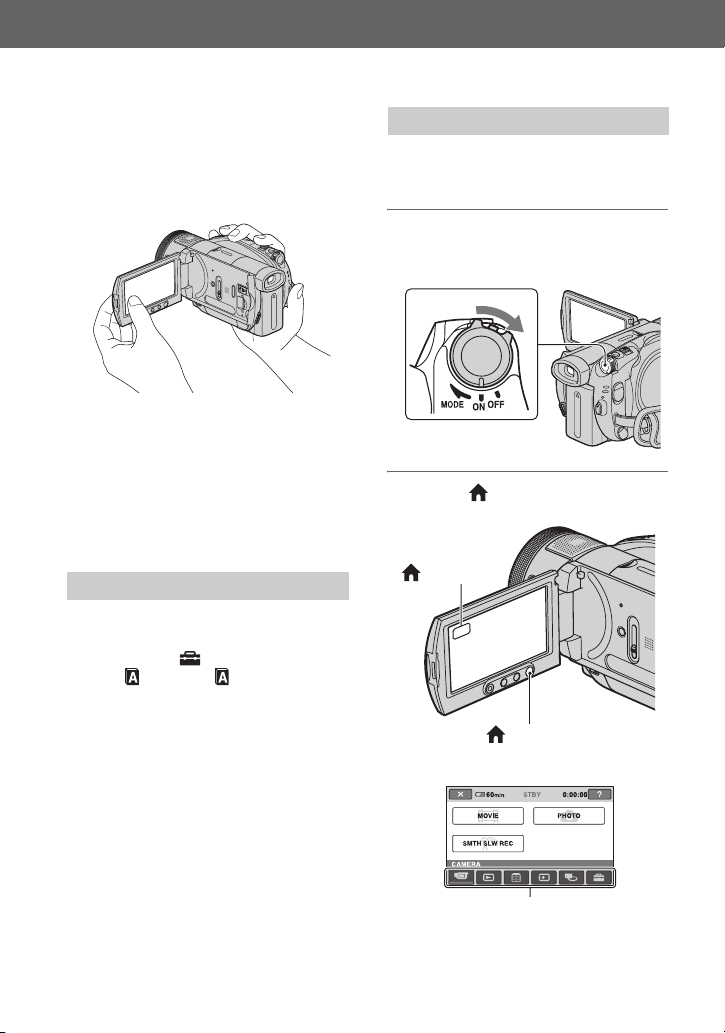
x Poznámky k operáciám v Menu
Pri používaní dotykového monitora,
podoprite LCD panel prstami z opačnej
strany. Potom sa môžete palcom dotýkať
tlačidiel zobrazených na monitore.
Rovnako postupujte aj pri stláčaní tlačidiel
na ráme LCD panela.
• Pri používaní LCD monitora dávajte
pozor, aby ste náhodne nestlačili nejaké
tlačidlo pod LCD monitorom.
• Ak tlačidlá na dotykovom monitore
nefungujú správne, nastavte LCD monitor
(CALIBRATION) (str. 132).
Zmena nastavení jazyka
On-screen zobrazenia môžete zobrazovať
v želanom jazyku. Pre výber jazyka
zobrazení stlačte
[CLOCK/ LANG] t [ LANGUAGE SET]
(str. 87).
(SETTINGS) t
Používanie HOME MENU
Ako príklad je popísaný výber a vymazanie
statického záberu.
1 Posunutím prepínača POWER
zapnite kamkordér.
2 Stlačte (HOME) A (alebo B).
(HOME) B
20
(HOME) A
HOME MENU
Kategória (str. 23)
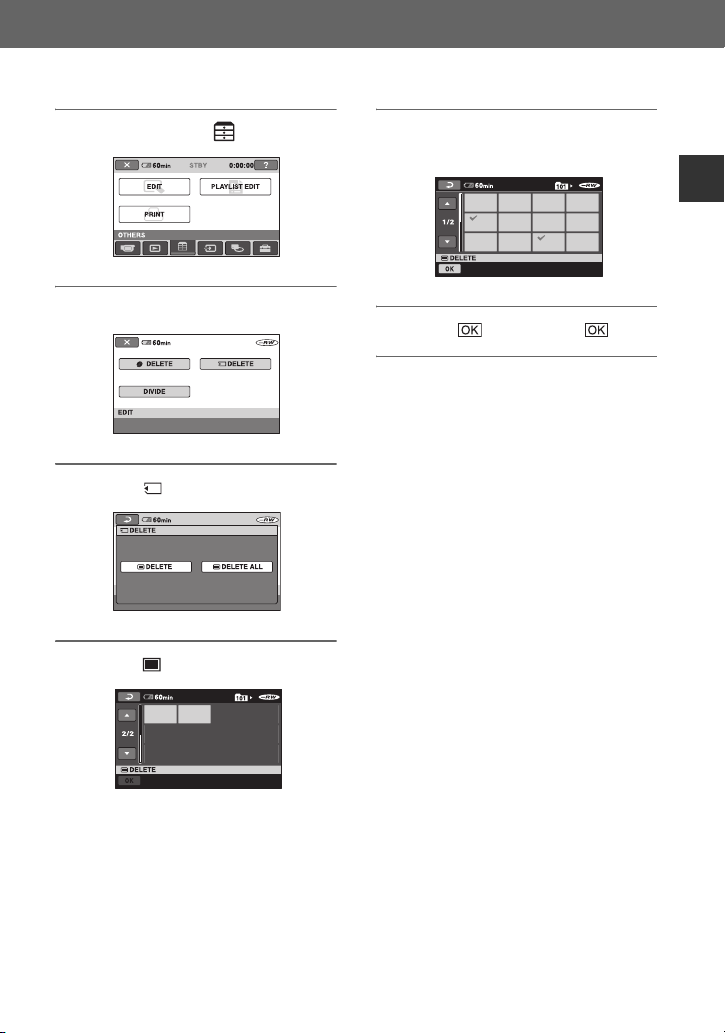
3 Stlačte kategóriu (OTHERS).
4 Stlačte [EDIT].
5 Stlačte [ DELETE].
6 Stlačte [ DELETE].
7 Zatlačte na záber, ktorý chcete
vymazať.
Používanie kamkordéra
8 Stlačte t [YES] t .
21
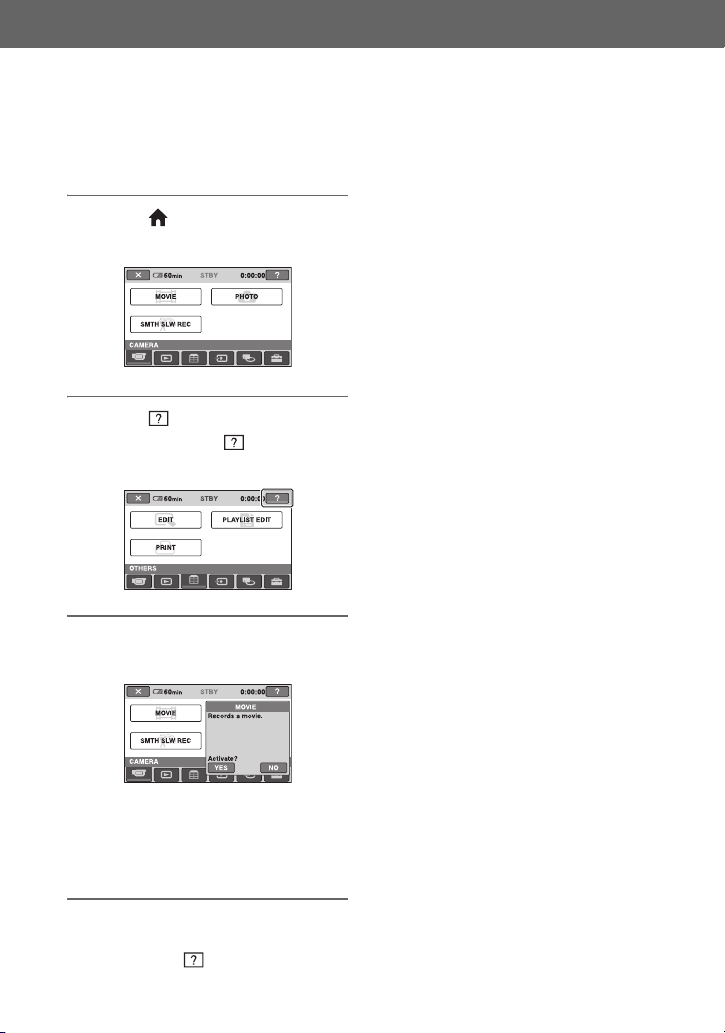
B Ak sa chcete dozvedieť viac o funkcii
jednotlivých položiek v HOME MENU
- HELP
1 Stlačte (HOME).
Zobrazí sa HOME MENU
2 Stlačte (HELP).
Spodná časť tlačidla (HELP) svieti
naoranžovo.
3 Zatlačte na položku, o ktorej
sa chcete dozvedieť viac.
Keď zatlačíte na položku, na monitore
sa zobrazí jej popis.
Ak chcete aplikovať voľbu, stlačte [YES],
inak stlačte [NO].
Deaktivácia pomocníka HELP
V kroku 2 stlačte (HELP).
22
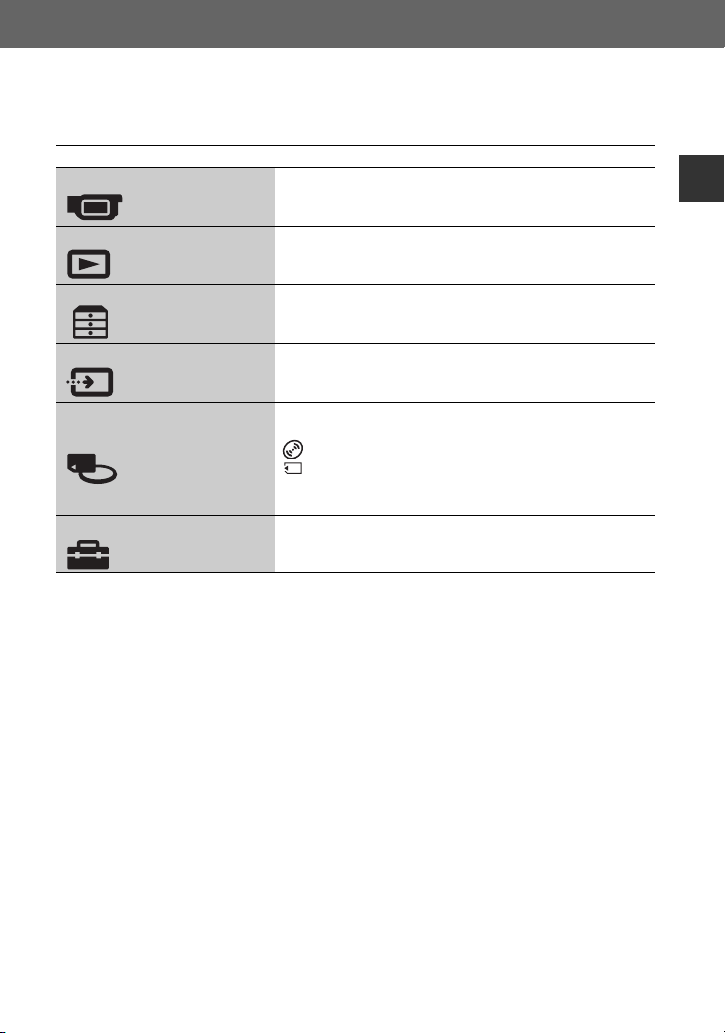
B Kategórie a položky HOME MENU
Kategória Položka
CAMERA
VIEW IMAGES
MOVIE (str. 37)
PHOTO (str. 38)
SMTH SLW REC (str. 42)
VISUAL INDEX (str. 46)
PLAYLIST (str. 57)
Používanie kamkordéra
OTHERS
SELECT DEVICES COMPUTER (str. 61)
MANAGE DISC/MEMORY
SETTINGS
EDIT (str. 54)
PLAYLIST EDIT (str. 57)
PRINT (str. 63)
TV CONNECT Guide (str. 48)
PRINTER (str. 63)
FINALIZE (str. 66)
DISC SELECT GUIDE (str. 71)
FORMAT (str. 72)
FORMAT (str. 73)
UNFINALIZE (str. 74)
DISC INFO (str. 75)
Užívateľské nastavenie kamkordéra (str. 76).
23
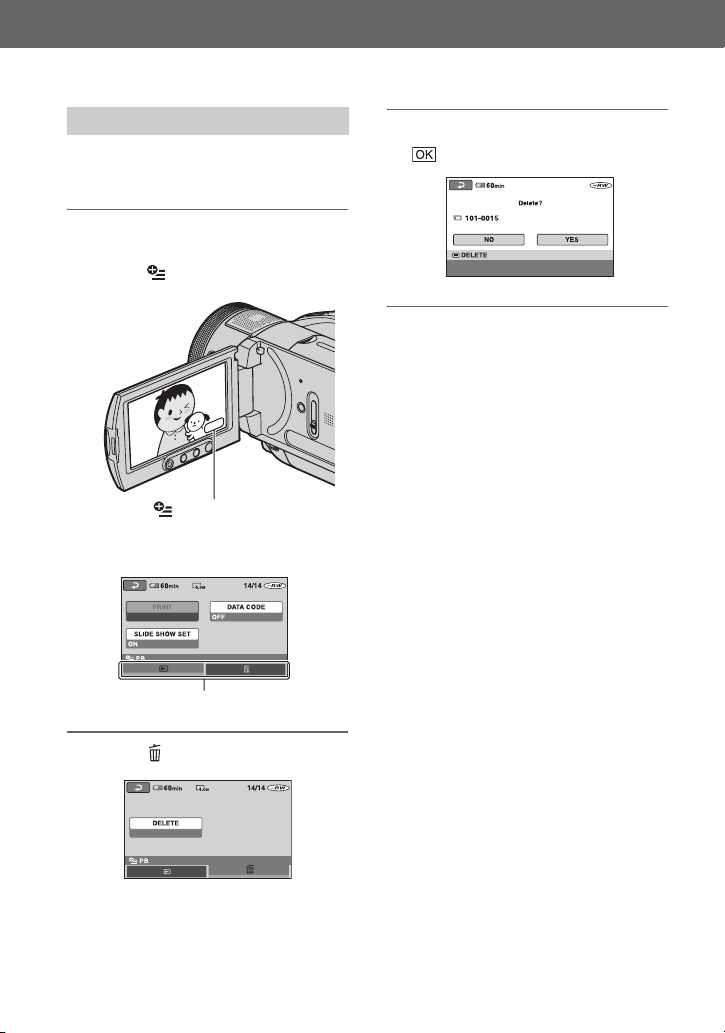
Používanie OPTION MENU
Ako príklad je popísané vymazanie
statického záberu počas jeho zobrazenia.
1 Počas zobrazenia statického
záberu, ktorý chcete vymazať
stlačte na monitore (OPTION).
(OPTION)
OPTION MENU
Záložka
3 Stlačte [DELETE] t [YES] t
.
Položky OPTION MENU
Podrobnosti pozri na str. 89 a 95.
Ak sa na monitore nezobrazí želaná
položka
Stlačte inú záložku. Ak danú položku
nenájdete nikde, funkcia v danej situácii nie
je dostupná.
b Poznámky
• Záložky a položky zobrazené na monitore
závisia od stavu snímania/prehrávania
kamkordéra v danom čase.
• Niektoré položky sa zobrazia bez záložky.
2 Stlačte .
24
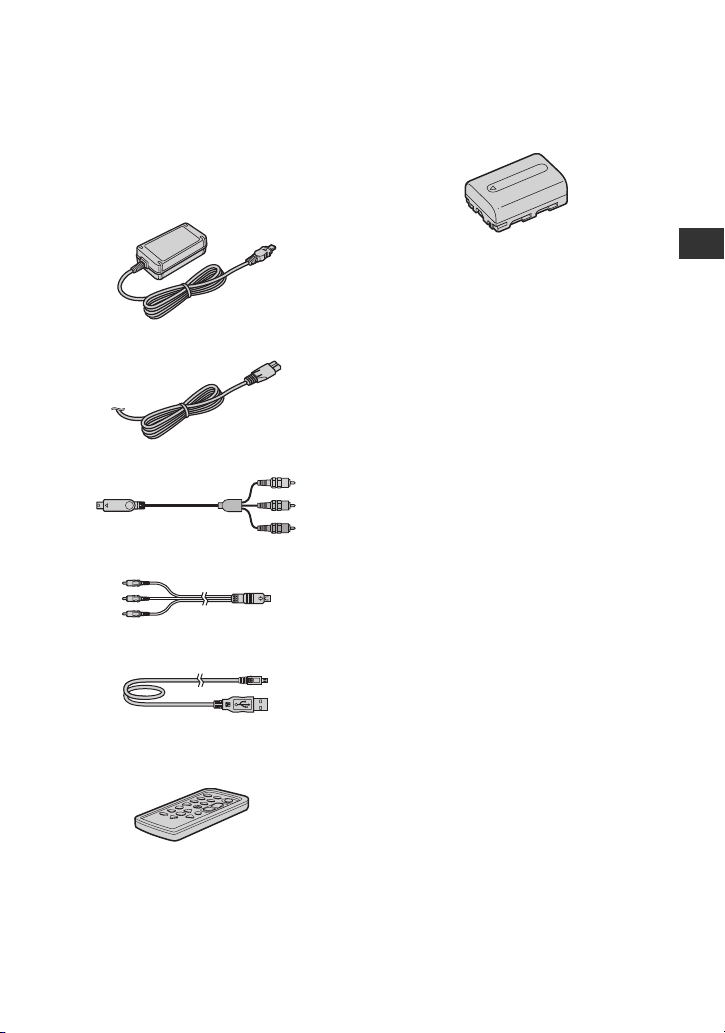
Začíname
Krok 1: Kontrola dodávaného príslušenstva
Skontrolujte, či ste s kamkordérom dostali
nasledovné príslušenstvo.
Číslo v zátvorkách indikuje celkový počet
(množstvo) dodávanej položky.
AC adaptér (1) (str. 26)
Sieťová šnúra (1) (str. 26)
Zložkový video kábel (1) (str. 49)
A/V prepojovací kábel (1) (str. 49, 62)
USB kábel (1) (str. 63)
Nabíjateľný akumulátor NP-FM50 (1)
(str. 26, 130)
CD-ROM disk (“Handycam Application
Software”) (1) (str. 96)
Pred používaním prečítajte (1)
Návod na použitie (Tento návod) (1)
b Poznámky
• Disky a karta “Memory Stick Duo” sa nedodávajú.
Začíname
Diaľkové ovládanie (1)
(str. 142)
Okrúhla lítiová batéria je už vložená v diaľkovom
ovládaní.
25
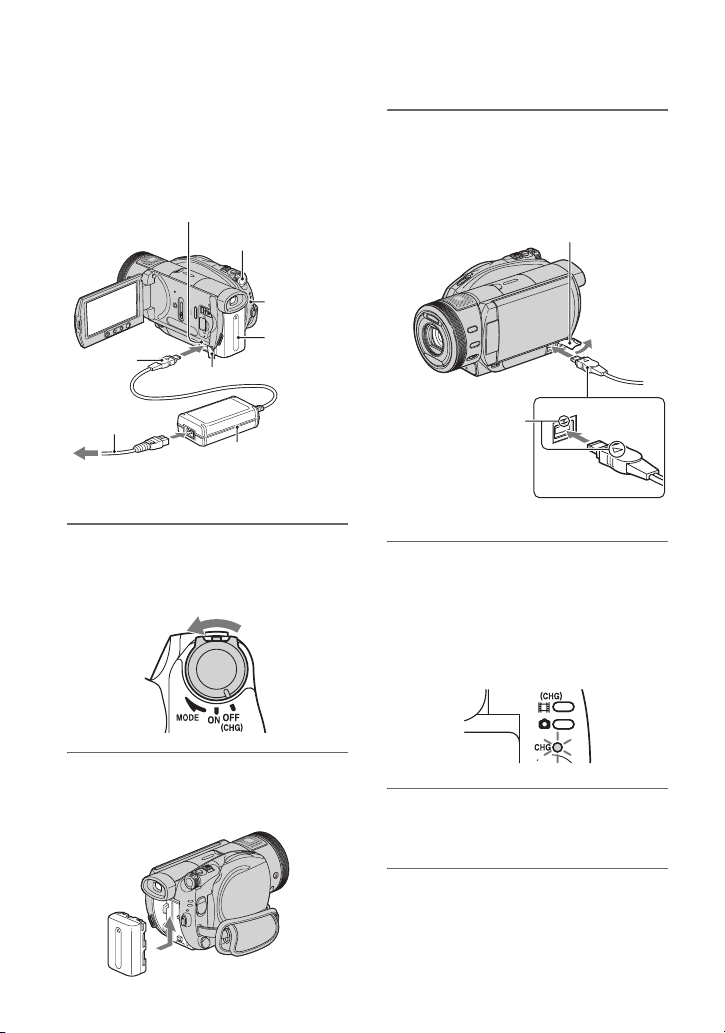
Krok 2: Nabíjanie akumulátora
Akumulátor môžete nabíjať
založením akumulátora
“InfoLITHIUM” (séria M) (str. 130)
do kamkordéra.
Konektor DC IN
Prepínač POWER
Kontrolka
CHG
(nabíjanie)
Konektor
DC
Sieťová šnúra
Do elektrickej siete
Kryt konektorov
Akumulátor
AC adaptér
1 Posúvaním prepínača POWER
v smere šípky rozsvieťte kontrolku
OFF (CHG) (výrobné nastavenie).
3 Pripojte AC adaptér od konektora
DC IN na kamkordéri.
Otvorte kryt konektorov a pripojte DC
konektor AC adaptéra.
Kryt konektorov
Označenie v na
konektore DC musí
smerovať
k označeniu
v na kamkordéri.
4 Pripojte sieťovú šnúru do AC
adaptéra a do elektrickej siete.
Kontrolka CHG (nabíjanie) sa rozsvieti
a nabíjanie sa začne. Po ukončení
nabíjania kontrolka CHG (nabíjanie)
zhasne (maximálne nabitie).
2 Akumulátor založte v smere šípky
tak, aby zacvakol.
26
5 Odpojte AC adaptér od konektora
DC IN na kamkordéri.
b Poznámky
• AC adaptér odpájajte od konektora DC IN
na kamkordéri tak, že uchopíte kamkordér
aj konektor DC.
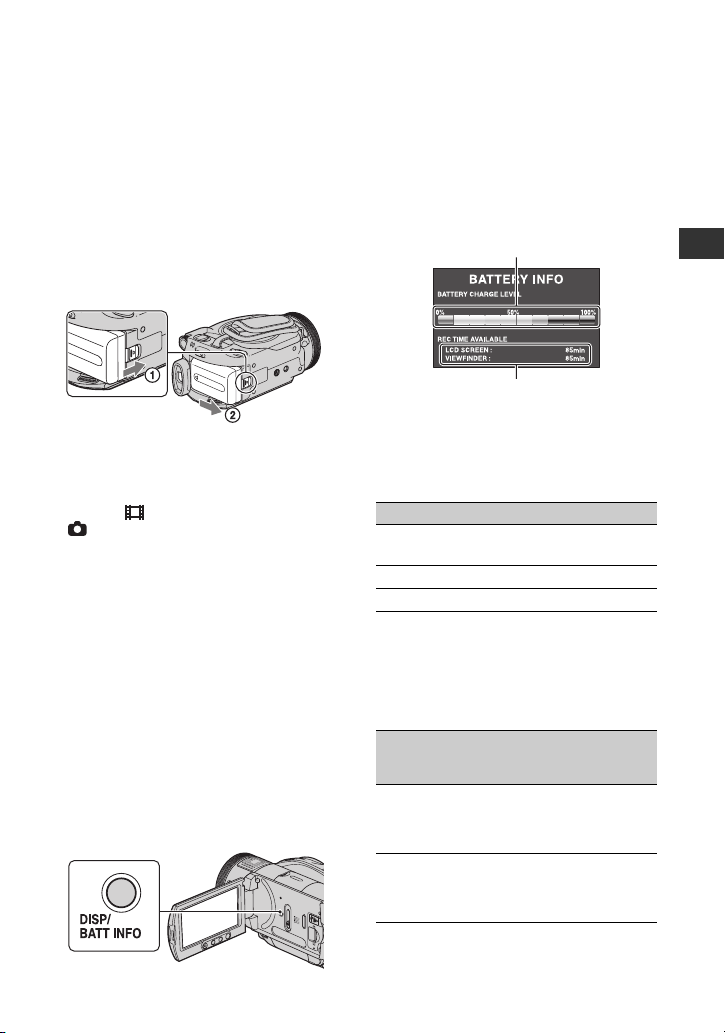
z Rady
• Ak nasadíte akumulátor alebo pripojíte AC
adaptér, keď je prepínač POWER nastavený
na OFF (CHG), kamkordér sa zapne a po pár
sekundách sa vypne.
Vybratie akumulátora
Prepínač POWER prepnite do polohy OFF
(CHG). Posuňte ovládač BATT (uvoľnenie
akumulátora) a vyberte akumulátor.
Uvoľňovací
ovládač BATT
b Poznámky
• Pri vyberaní akumulátora nesmie svietiť žiadna
kontrolka (Pohyblivý záznam)/
(Statický záber) (str. 29).
Skladovanie akumulátora
Ak nebudete akumulátor dlhší čas používať,
pred skladovaním ho maximálne vybite
(podrobnosti o skladovaní pozri na str. 130).
Externý zdroj napájania
Vykonajte rovnaké prepojenie, ako pri
nabíjaní akumulátora. Akumulátor sa pri
takomto napájaní nevybíja.
Kontrola zostávajúceho času
akumulátora (Battery Info)
Prepínač POWER nastavte do polohy OFF
(CHG) a stlačte DISP/BATT INFO.
Po chvíli sa na cca 7 sekúnd zobrazí
dostupný čas snímania vo zvolenom
formáte a informácia o akumulátore.
Ak tlačidlo DISP/BATT INFO stlačíte
znova počas zobrazenia informácie,
informáciu o stave akumulátora zobrazíte
až na 20 sekúnd.
Zostávajúca kapacita akumulátora (cca)
Kapacita pre záznam (cca)
Čas nabíjania
Približný počet minút potrebných
na maximálne nabitie úplne vybitého
akumulátora.
Akumulátor Čas nabíjania
NP-FM50
(dodávaný)
NP-QM71D 260
NP-QM91D 360
150
Čas snímania
Približný počet minút pri maximálne
nabitom akumulátore.
Kvalita HD (vysoké rozlíšenie)
Čas pri
Akumulátor
NP-FM50
(dodávaný)
NP-QM71D 235 125
nepretržitom
snímaní
Čas pri
bežnom
snímaní*
95 50
100 55
95 50
245 130
240 130
Začíname
Pokračovanie ,
27
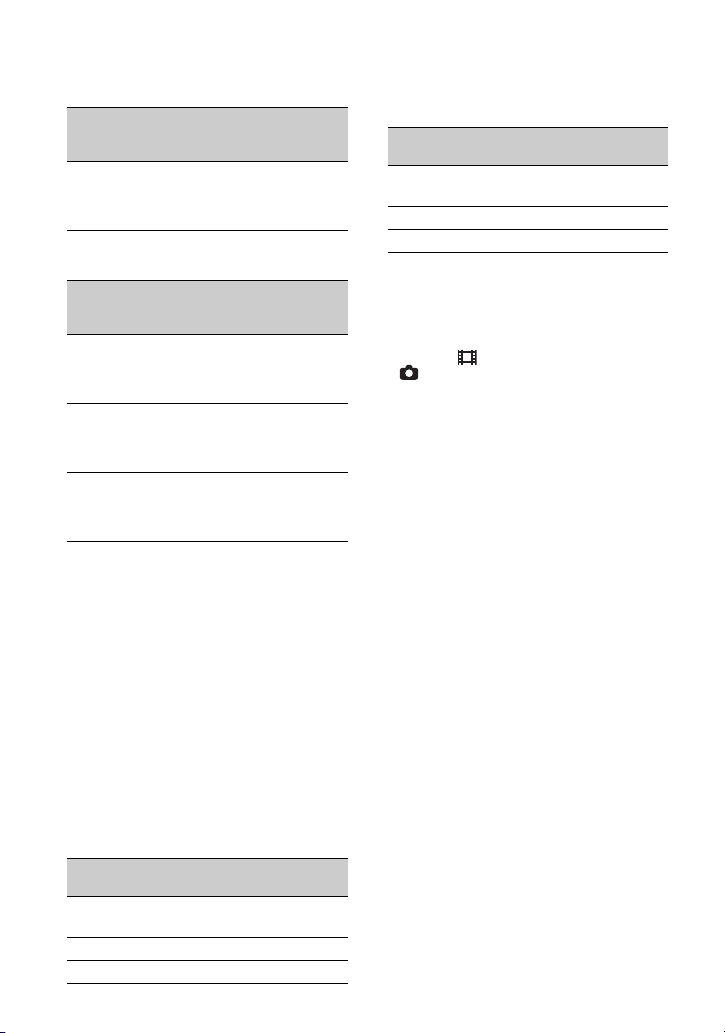
Krok 2: Nabíjanie akumulátora (pokračovanie)
Akumulátor
Čas pri
nepretržitom
snímaní
NP-QM91D 360 195
375 205
365 200
Kvalita SD (štandardné rozlíšenie)
Akumulátor
NP-FM50
(dodávaný)
Čas pri
nepretržitom
snímaní
120 65
125 65
120 65
NP-QM71D 300 165
305 165
300 165
NP-QM91D 455 250
465 255
455 250
*
Čas pri bežnom snímaní zodpovedá približnému
počtu minút pri prerušovanom snímaní
s opakovaným spustením/ukončením, transfokáciou
a vypínaním/zapínaním kamkordéra.
b Poznámky
• Všetky časy sú merané v režime snímania [SP]
v nasledovných podmienkach:
Horný údaj: Pri zapnutom osvetlení LCD monitora.
Stredný údaj: Pri vypnutom osvetlení LCD monitora.
Spodný údaj: Dostupný čas snímania cez
hľadáčik (LCD panel zatvorený).
Prehrávací čas
Približný počet minút pri maximálne
nabitom akumulátore.
Kvalita HD (vysoké rozlíšenie)
Akumulátor
NP-FM50
LCD panel
odklopený*
125 125
(dodávaný)
NP-QM71D 305 305
NP-QM91D 465 465
28
Čas pri
bežnom
snímaní*
Čas pri
bežnom
snímaní*
LCD panel
zatvorený
Kvalita SD (štandardné rozlíšenie)
Akumulátor
NP-FM50
LCD panel
odklopený*
LCD panel
zatvorený
140 145
(dodávaný)
NP-QM71D 340 355
NP-QM91D 520 535
* Pri zapnutom osvetlení LCD monitora.
Akumulátor
• Pred výmenou akumulátora prepnite prepínač
POWER do polohy OFF (CHG) a zhasnite
kontrolku (Pohyblivý záznam)/
(Statický záber) (str. 29).
• Počas nabíjania bude v nasledovných prípadoch
blikať kontrolka CHG (nabíjanie), alebo sa
informácia o akumulátore Battery Info (str. 27)
nezobrazí správne:
– Akumulátor nie je správne vložený.
– Akumulátor je poškodený.
– Akumulátor je úplne vybitý (len informácia
o stave akumulátora Battery Info).
• AC adaptér napája zariadenie, aj keď je
nasadený akumulátor. To znamená, že
akumulátor nebude napájať zariadenie, kým je
v konektore DC IN zasunutý kábel z AC
adaptéra, aj keď by nebola sieťová šnúra z
adaptéra pripojená do elektrickej zásuvky.
• Ak nasadíte voliteľné video svetlo, odporúčame
používať akumulátor NP-QM71D alebo
NP-QM91D.
• S kamkordérom neodporúčame používanie
akumulátora NP-FM30, ktorý umožňuje
len krátke časy snímania a prehrávania.
Čas nabíjania/snímania/prehrávania
• Časy sú merané pri používaní kamkordéra pri
teplote 25°C (odporúčaná teplota je 10°C až
30°C).
• Dostupný čas používania akumulátora
sa skracuje pri používaní kamkordéra
v chladnom prostredí.
• Dostupný čas používania akumulátora
sa skracuje v závislosti od podmienok, v akých
kamkordér používate.
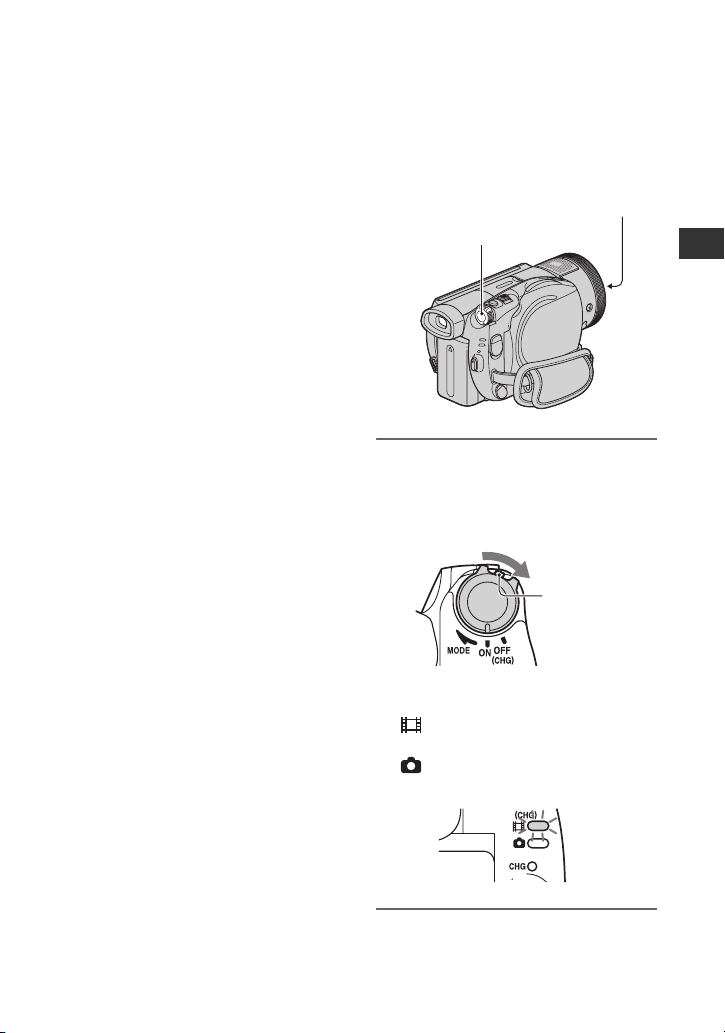
AC adaptér
• AC adaptér umiestnite do blízkosti elektrickej
zásuvky. Ak sa počas prevádzky AC adaptéra
na zariadení vyskytnú akékoľvek problémy,
okamžite odpojte AC adaptér od elektrickej
siete.
• AC adaptér nepoužívajte v stiesnených
priestoroch, napr. medzi stenou a nábytkom.
• Kovové časti DC koncovky AC adaptéra
neskratujte kovovým predmetom. Môže dôjsť
k poruche.
UPOZORNENIE
• Aj keď je kamkordér vypnutý, je pod stálym
napätím, kým je AC adaptér pripojený
do elektrickej siete.
Krok 3: Zapnutie
kamkordéra
Ak chcete snímať, posúvaním prepínača
POWER rozsvieťte príslušnú kontrolku.
Ak kamkordér používate prvýkrát, zobrazí
sa zobrazenie [CLOCK SET] (str. 31).
Kryt objektívu
Prepínač POWER
Začíname
Posúvaním prepínača POWER
v smere šípky (súčasne držte
zatlačené zelené tlačidlo v strede)
zapnite kamkordér.
Zelené tlačidlo
Ak snímate, posúvaním prepínača POWER
v smere šípky rozsvieťte príslušnú kontrolku.
(Pohyblivý záznam): Snímanie
pohyblivého záznamu
(Statický záber): Snímanie
statických záberov
Pokračovanie ,
29
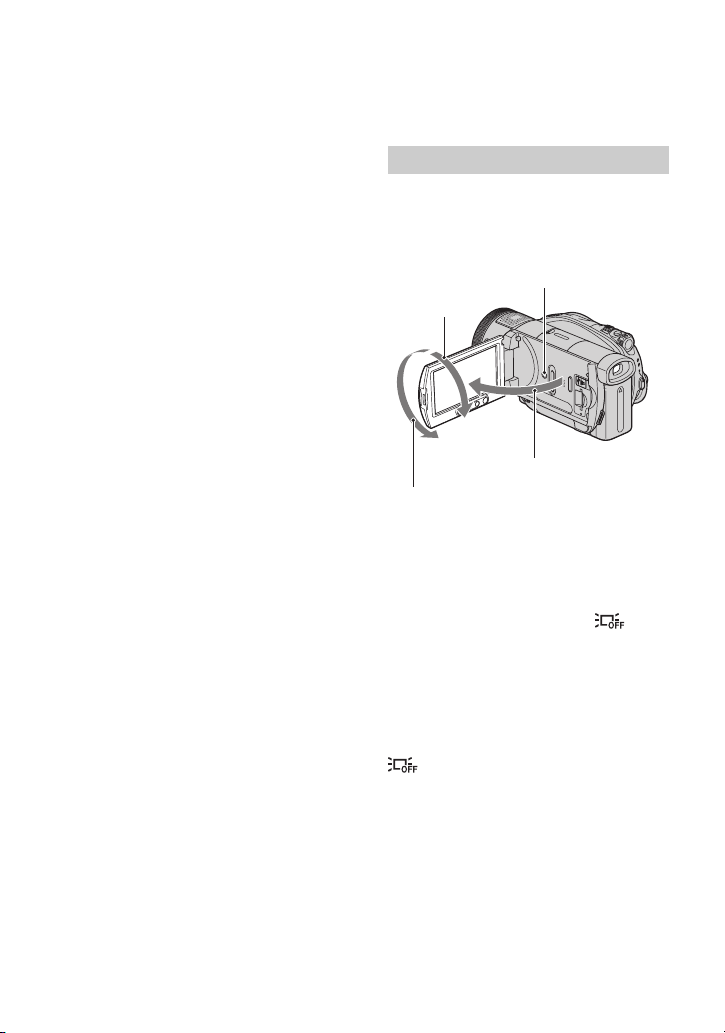
Krok 3: Zapnutie kamkordéra
(pokračovanie)
Vypnutie kamkordéra
Prepínač POWER prepnite do polohy OFF
(CHG).
b Poznámky
• Po zapnutí trvá niekoľko sekúnd, kým sa
kamkordér pripraví na snímanie. Kamkordér nie
je v tomto čase možné ovládať.
• Po zapnutí sa automaticky otvorí kryt objektívu.
Ak zvolíte zobrazenie pre prehrávanie, alebo
kamkordér vypnete, kryt sa zatvorí.
• Výrobné nastavenie je, že ak kamkordér
nepoužívate cca 5 minút, automaticky sa vypne,
aby sa šetril akumulátor ([A.SHUT OFF], str. 88).
Krok 4: Nastavenie
LCD monitora
ahľadáčika
LCD panel
Odklopte LCD panel o 90 stupňov voči
kamkordéru (1) a otočte ho tak, aby bol
pri snímaní aj prehrávaní najlepšie zreteľný
(2).
290 stupňov
(max.)
2180 stupňov
(max.)
Vypnutie osvetlenia LCD monitora za
účelom predĺženia výdrže akumulátora
Na pár sekúnd zatlačte a pridržte DISP/
BATT INFO, kým sa nezobrazí .
Nastavenie je vhodné, keď používate
kamkordér v dobre osvetlenom prostredí,
alebo ak chcete šetriť akumulátor. Toto
nastavenie nemá vplyv na nasnímaný
záznam. Osvetlenie LCD monitora zapnete
zatlačením a pridržaním DISP/BATT INFO
na pár sekúnd, kým sa nevypne zobrazenie
.
DISP/BATT INFO
190 stupňov voči
kamkordéru
30
Vypnutie indikátorov na monitore
Stláčaním DISP/BATT INFO zobrazujete/
vypínate indikátory (napr. časový kód).
b Poznámky
• Počas otvárania alebo nastavovania LCD panela
nestlačte pod LCD monitorom náhodne žiadne
tlačidlo.
